环境说明
Windows10
JDK1.8
IDEA2022
步骤
Servlet程序需要运行到服务器中,这里选择Tomcat作为应用服务器,需要拥有Tomcat环境。
下载并解压Tomcat
Apache Tomcat® - Apache Tomcat 10 Software Downloads
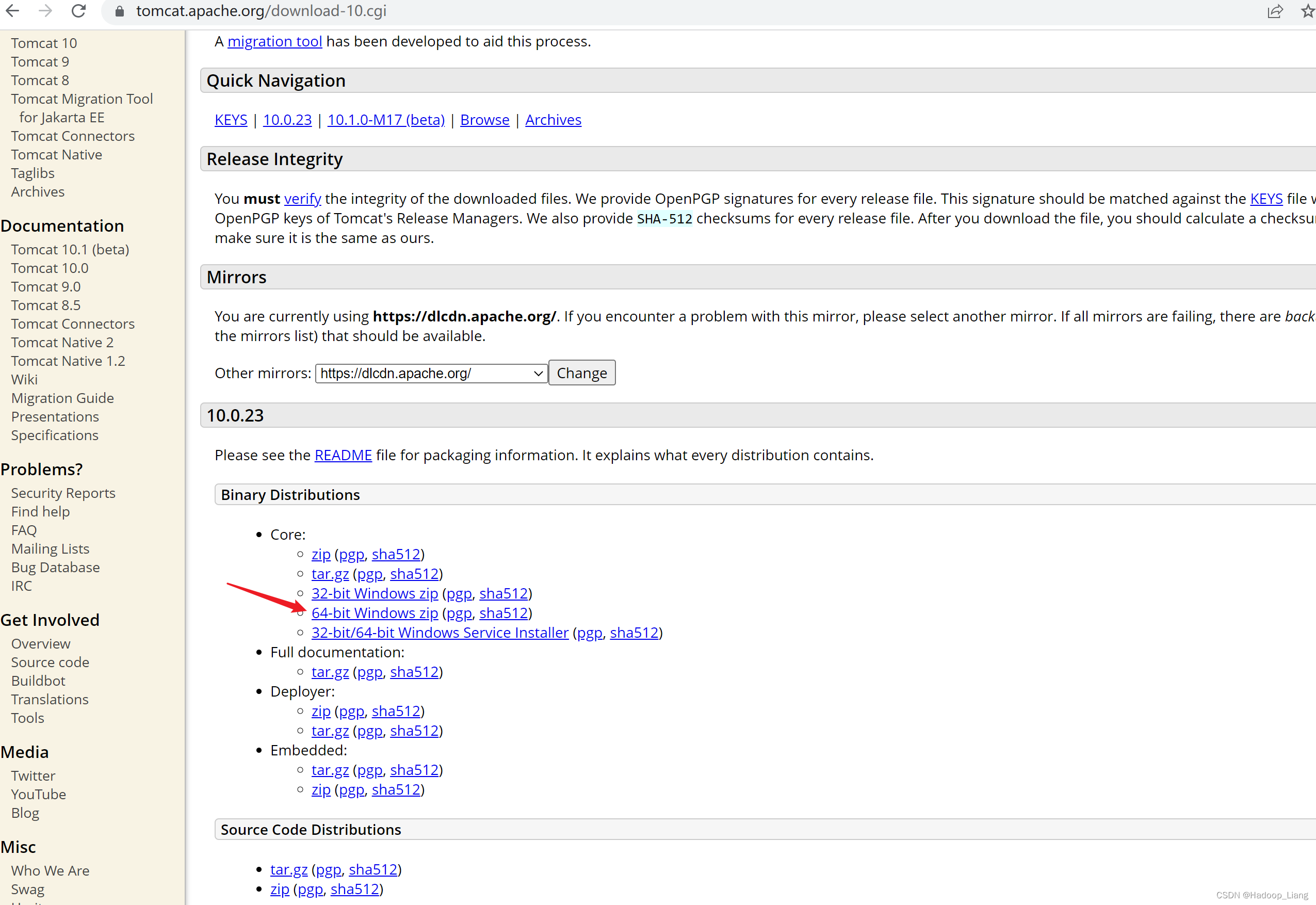
下载安装包后,解压到合适的目录(建议目录路径不要有中文和空格)
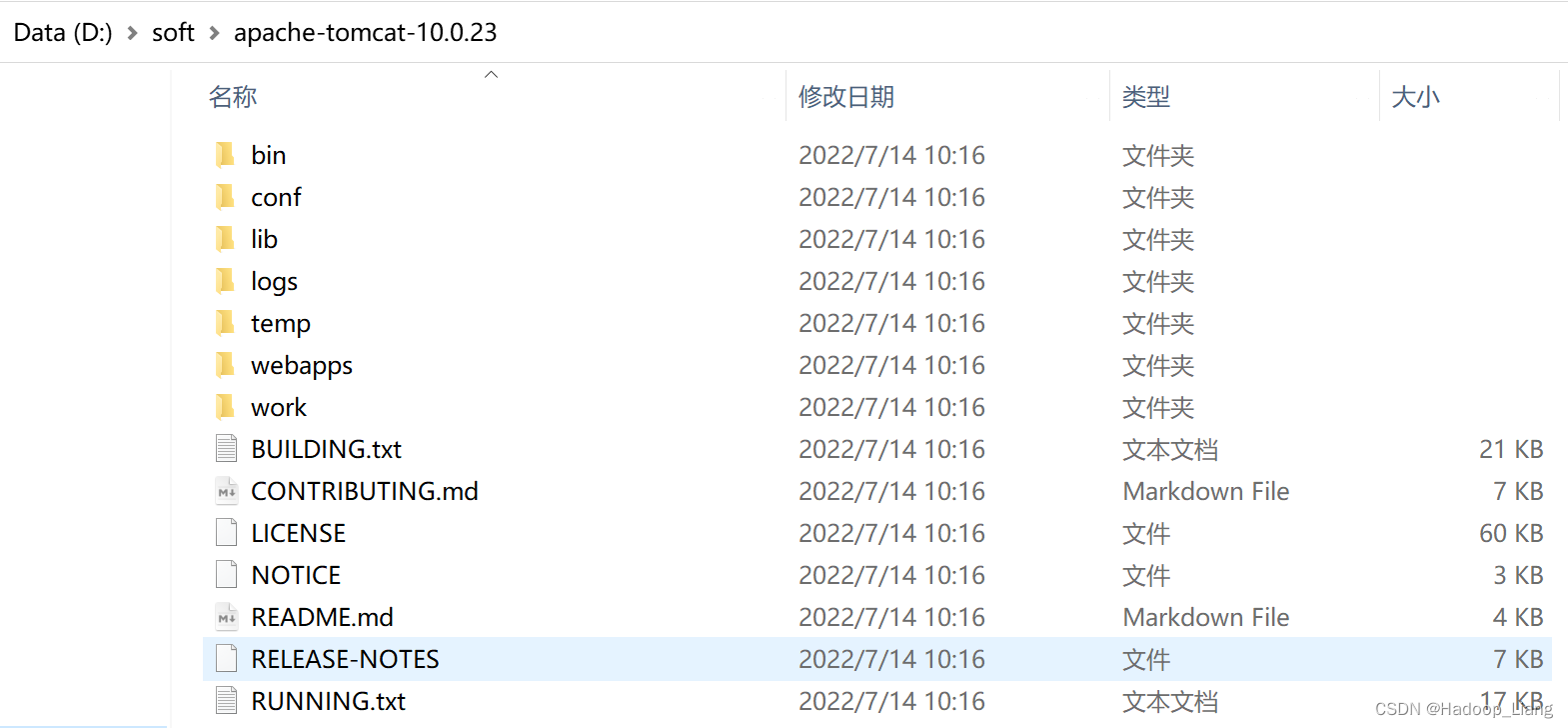
新建空的工程
File->New->Project
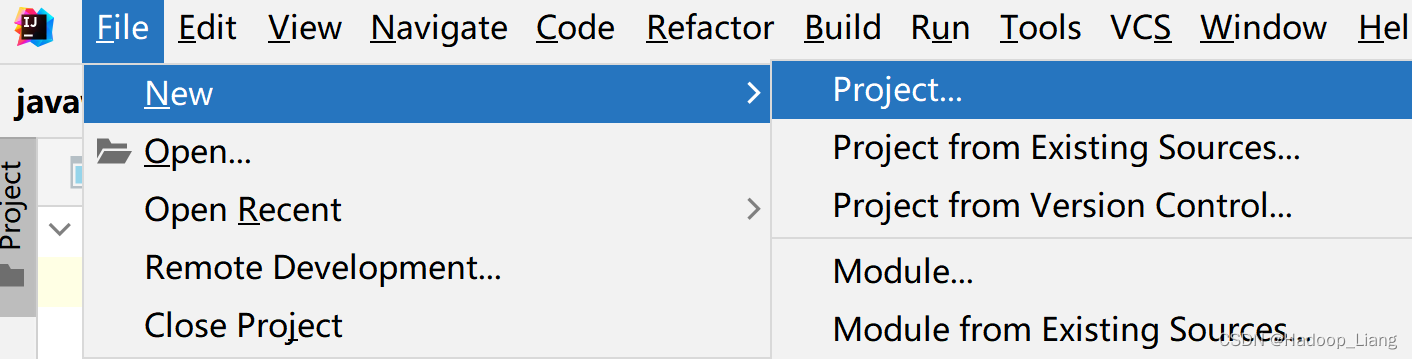
选择Empty Project,Location选择合适的目录位置存放工程,Name填写工程名称,例如:javaweb,点击Create
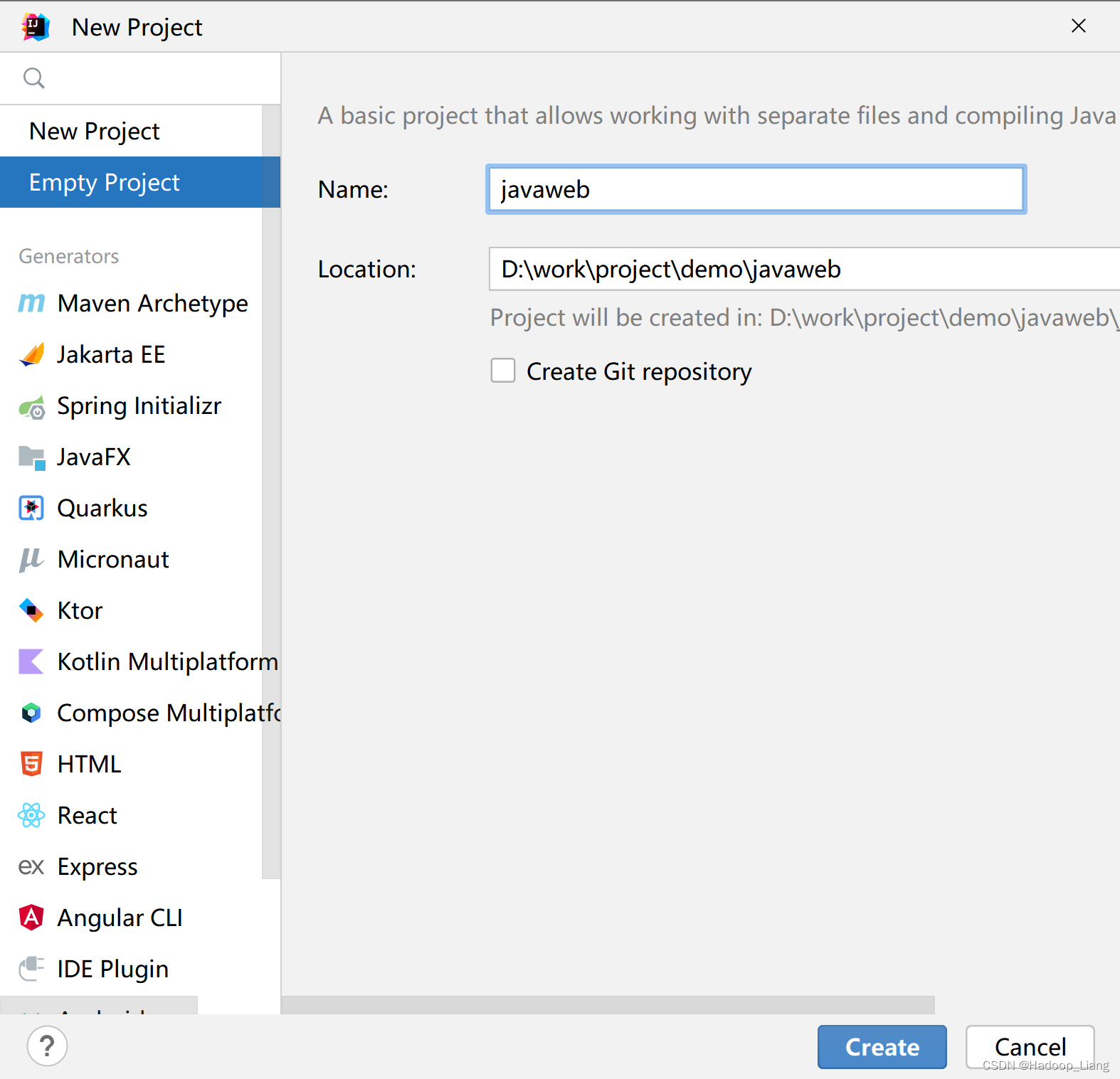
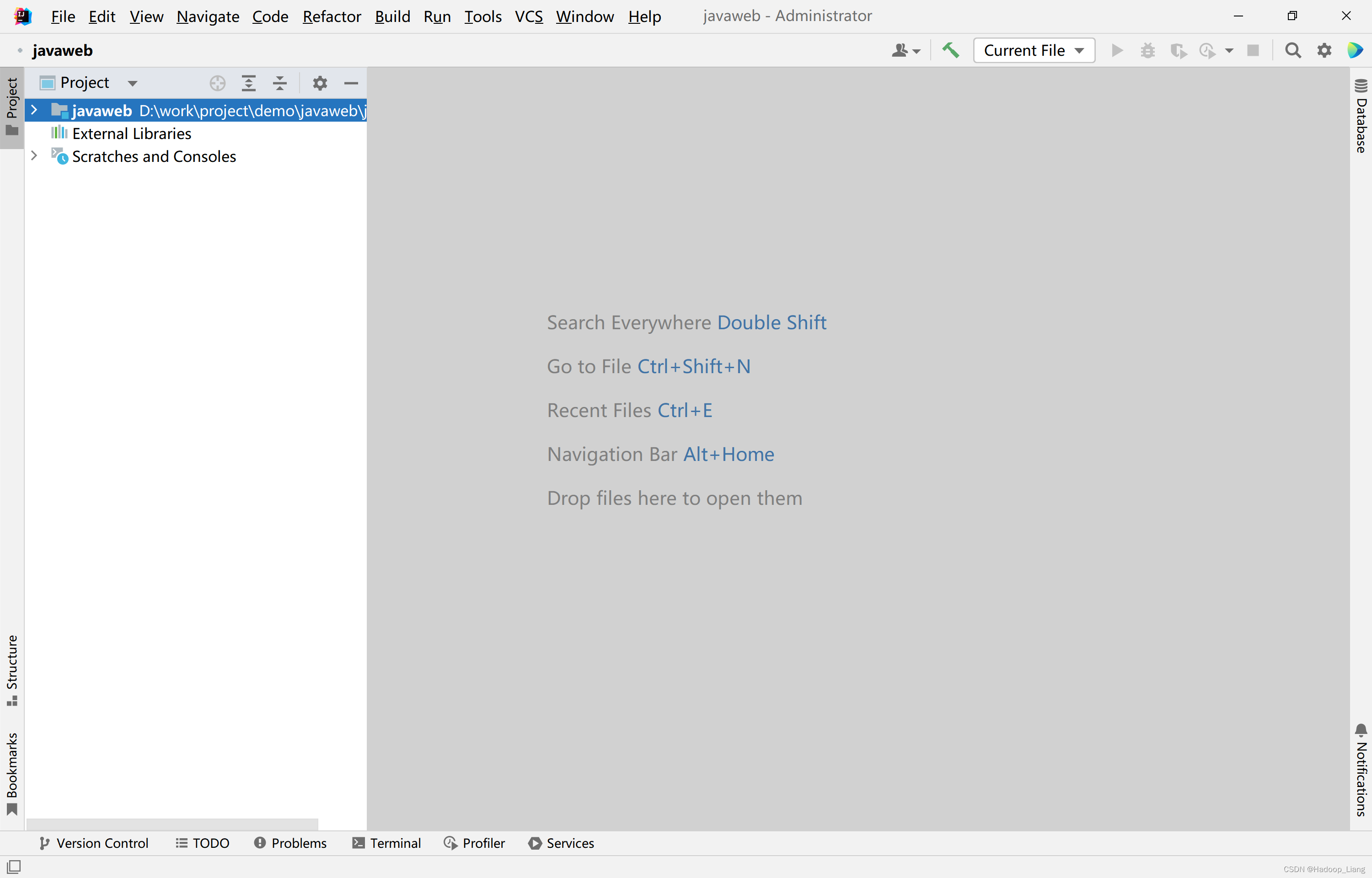
添加新模块
右键工程名称javaweb-->New-->Module
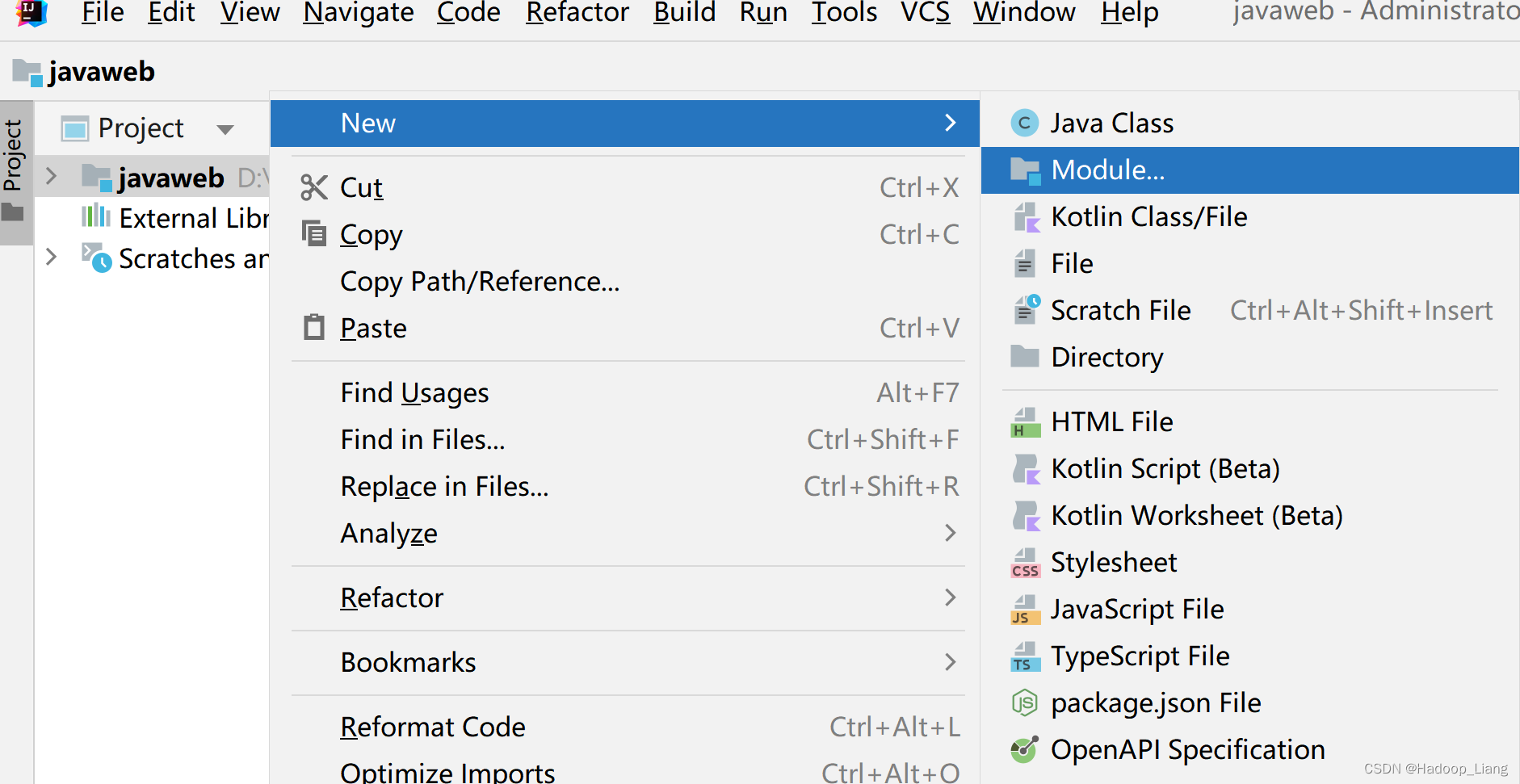
填写模块名称,例如: servlet01,点击Create
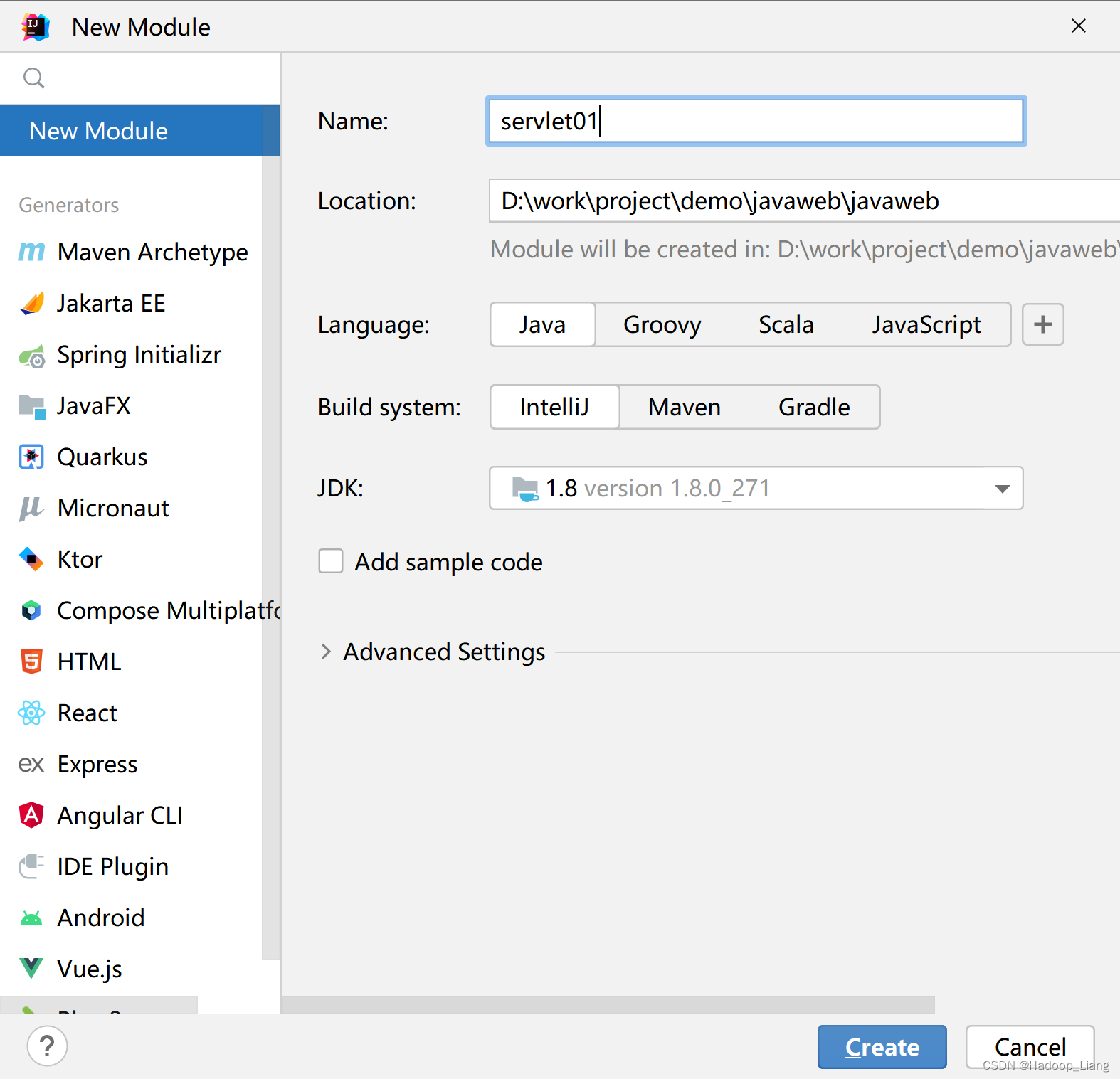
给Module添加Framework(关键)
右键模块名称servlet01-->点击Add Framework Support
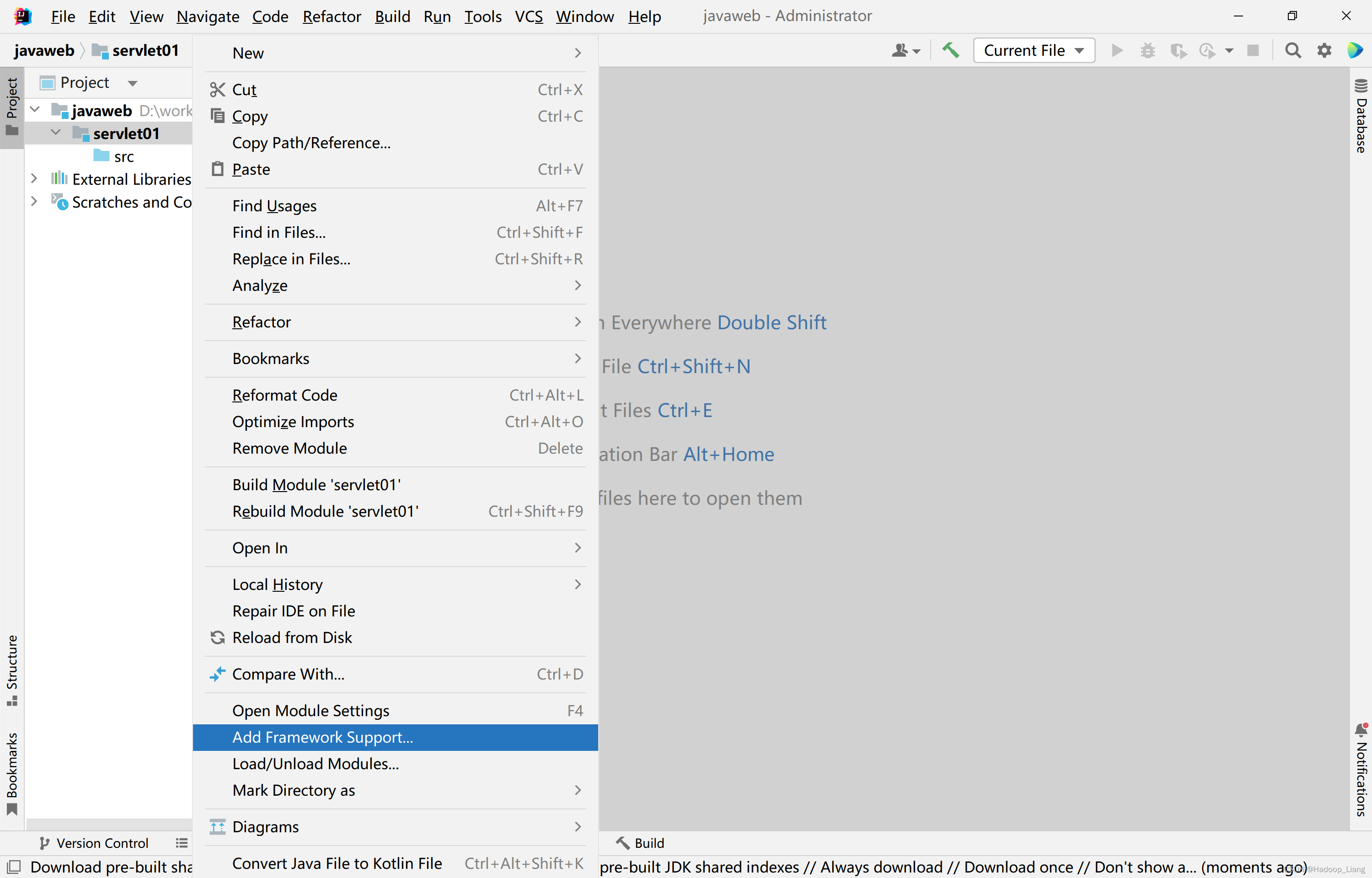
勾选Java EE下的Web Application(4.0),点击OK
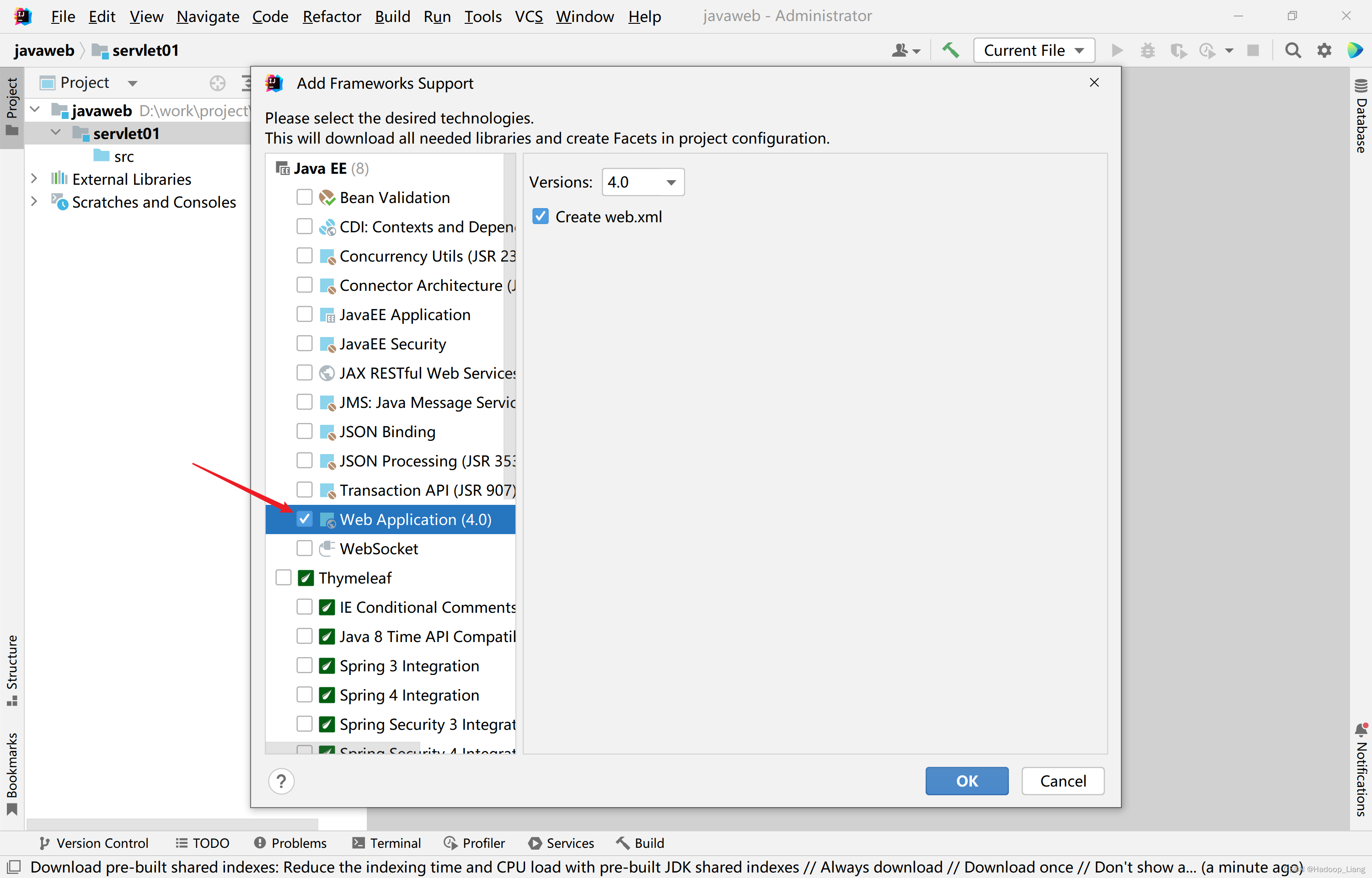
点击OK后,看到如下图所示,创建了web目录及WEB-INF/web.xml、index.jsp
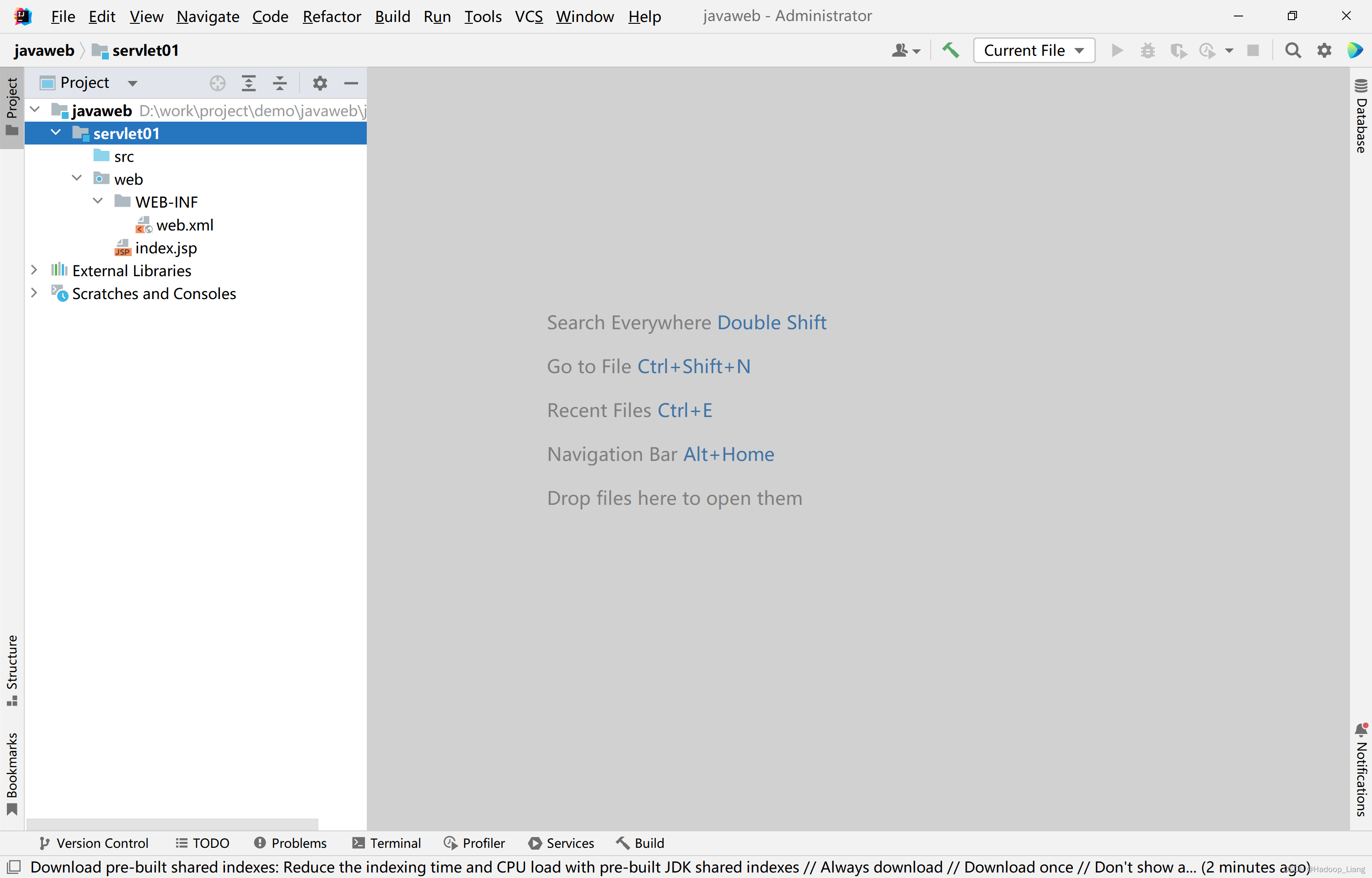
IDEA设置tomcat服务器
File-->Settings
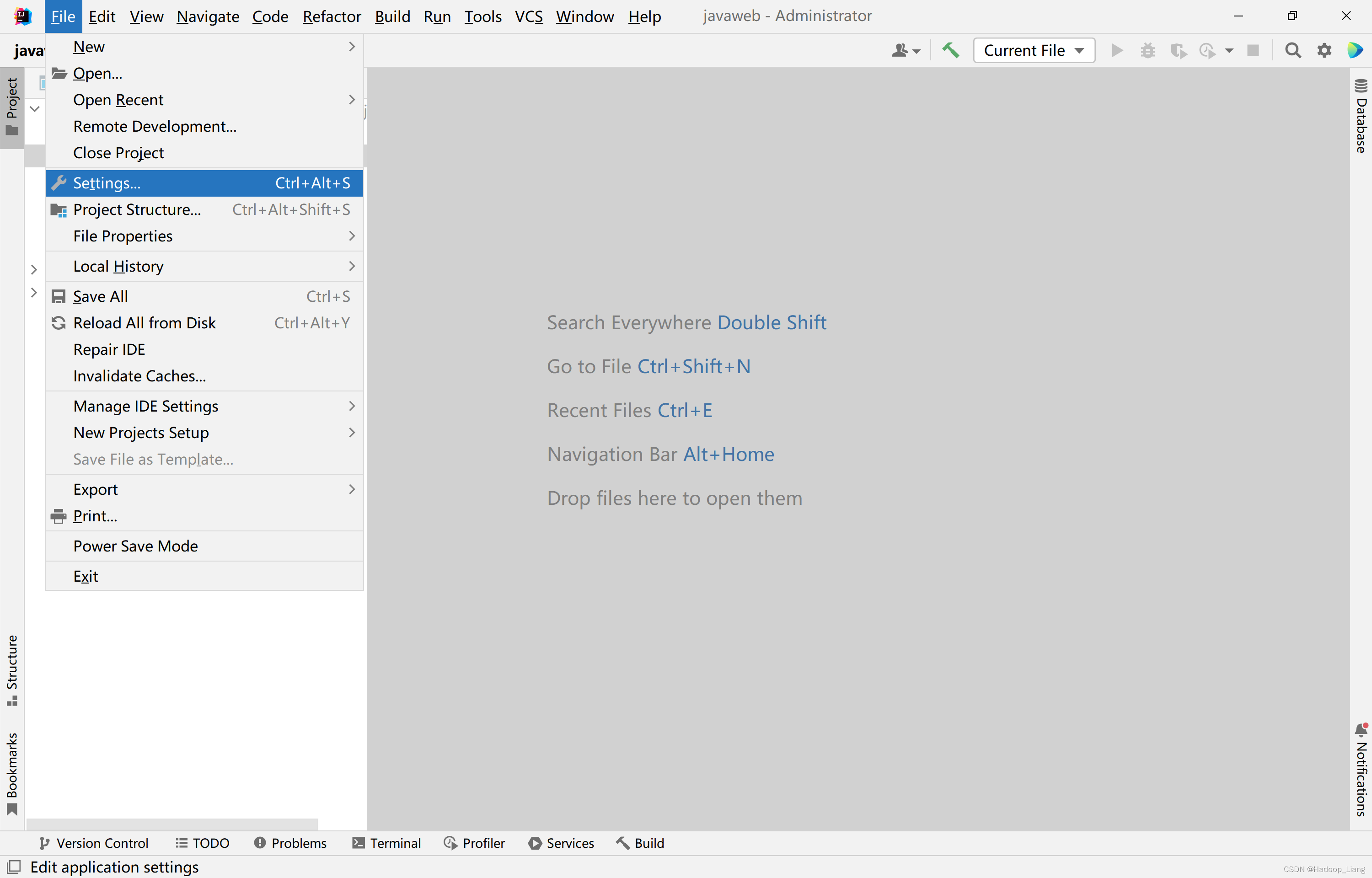
找到并点击Build, Execution, Deployment-->点击Application Servers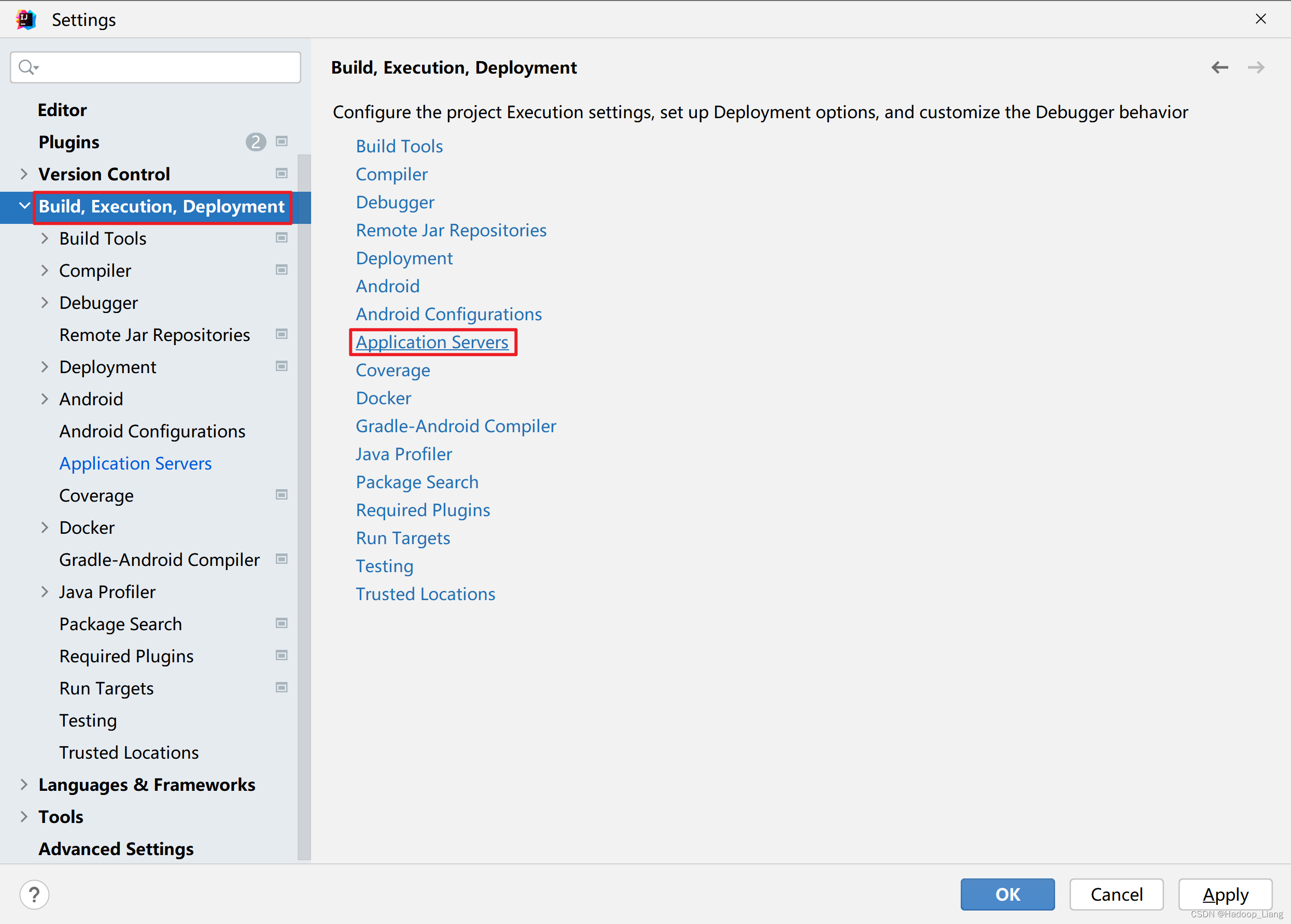
点击+号,选择Tomcat Server
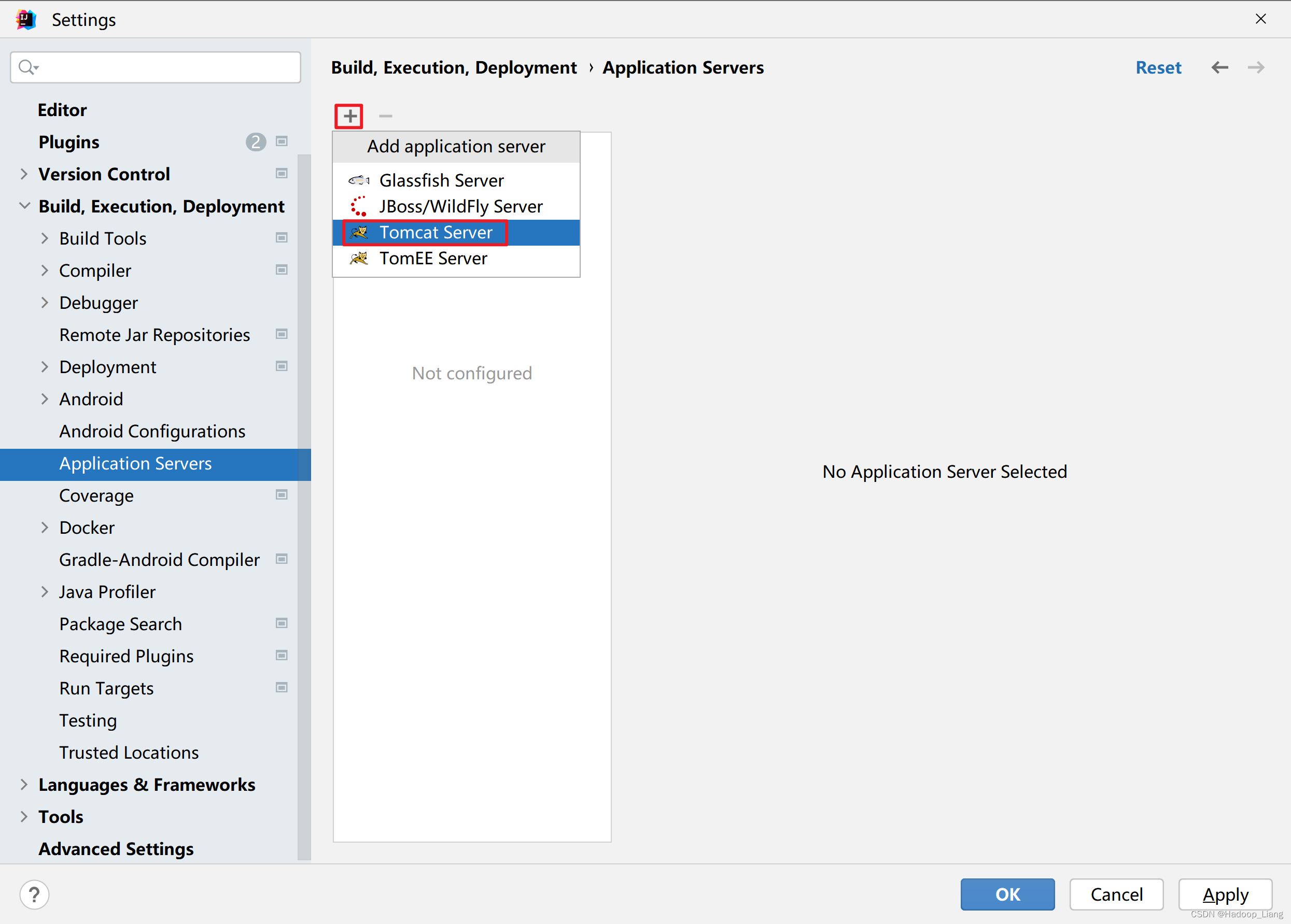
点击选择Tomcat Home的目录
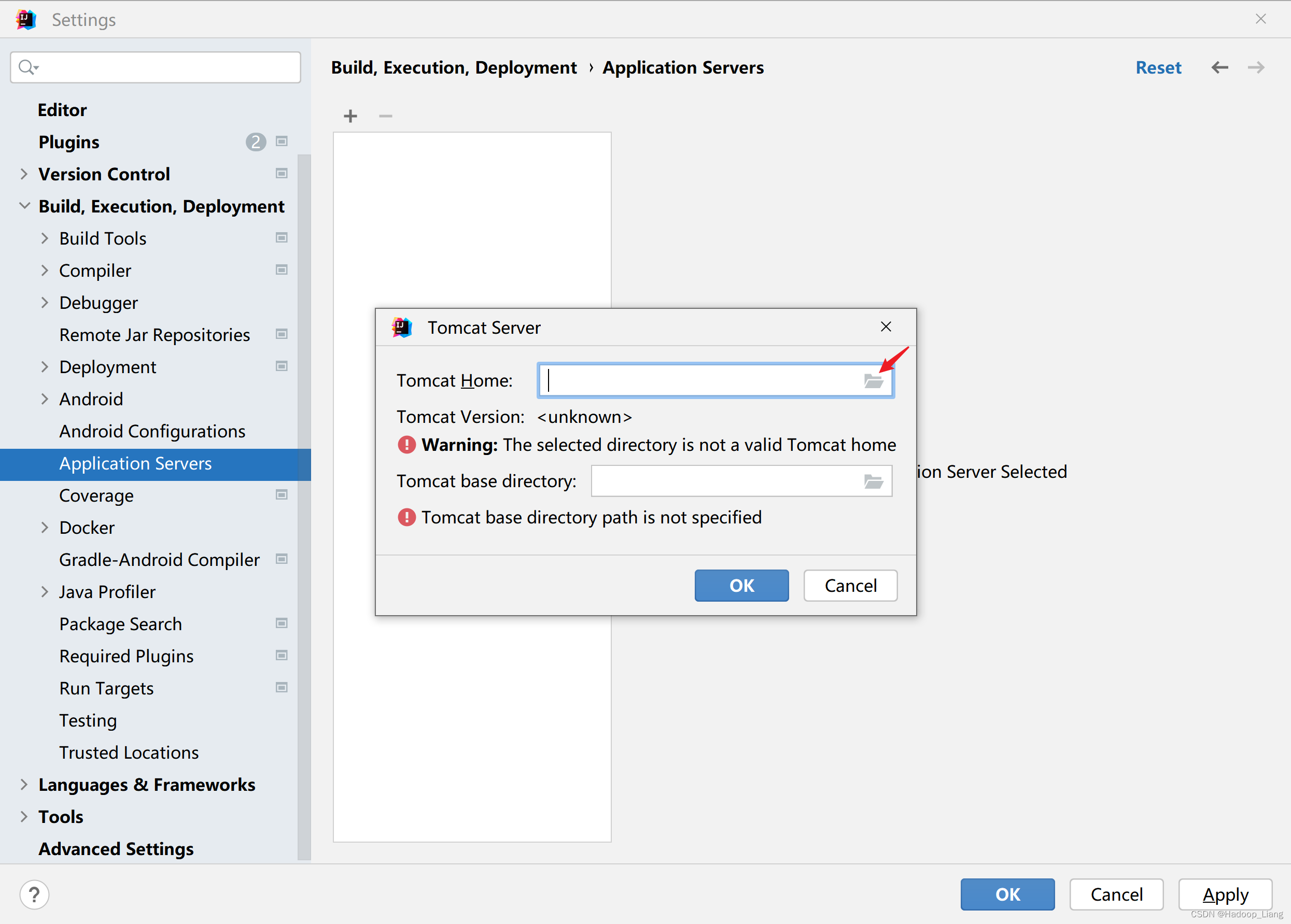
选择tomcat解压后的目录,选择的tomcat目录的下一级目录要有bin、conf、lib等目录 ,点击OK
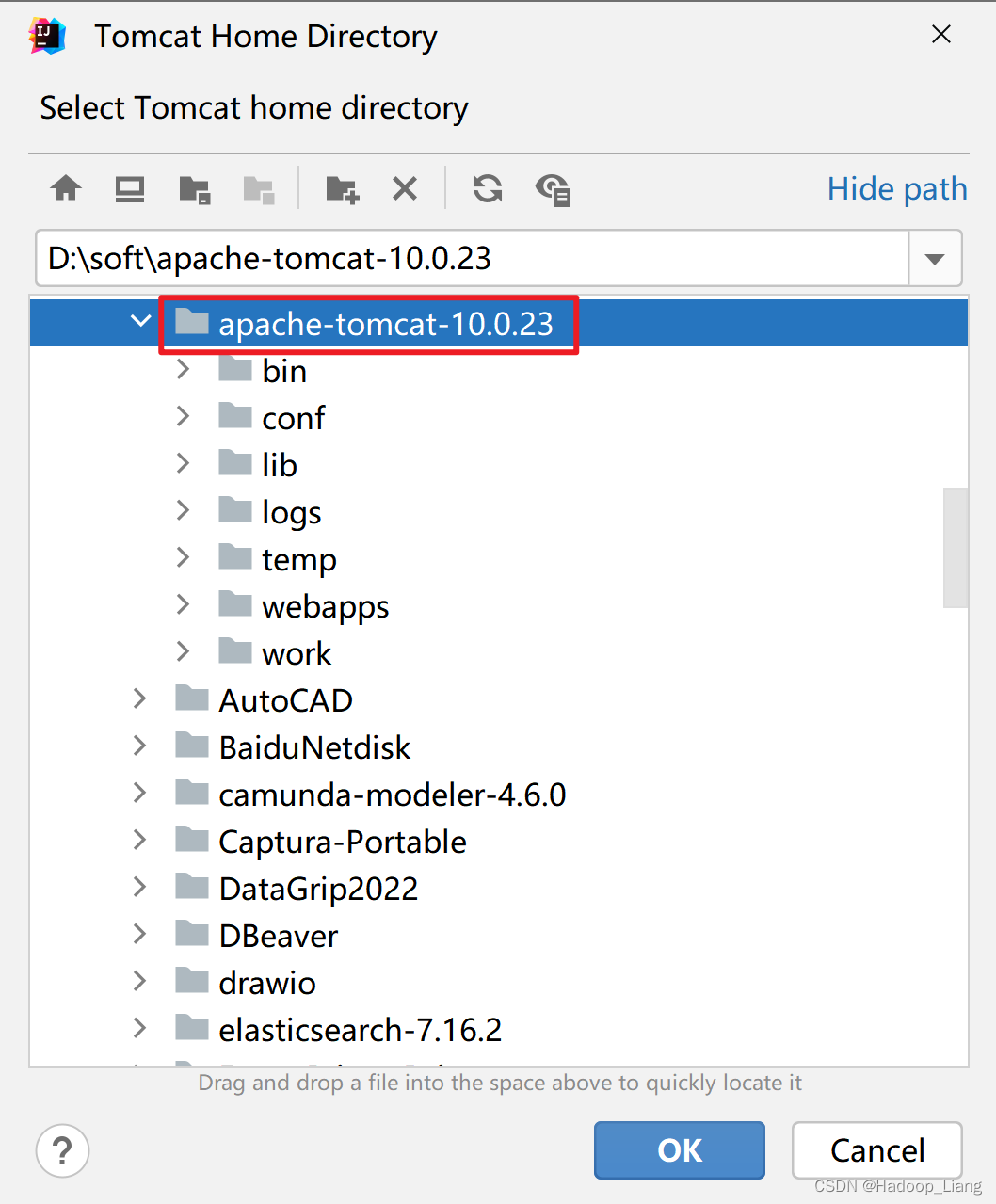
点击OK
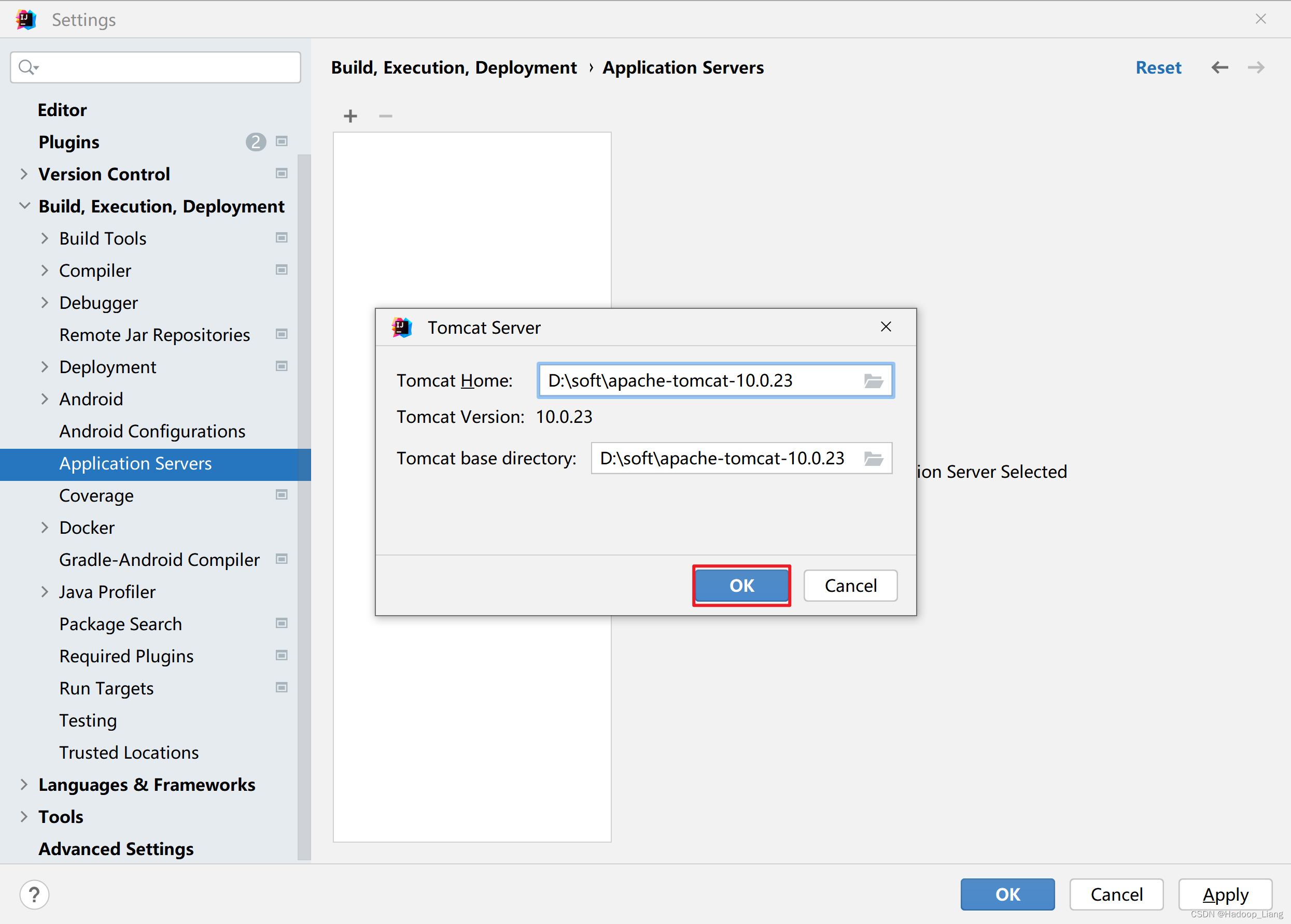
点击OK
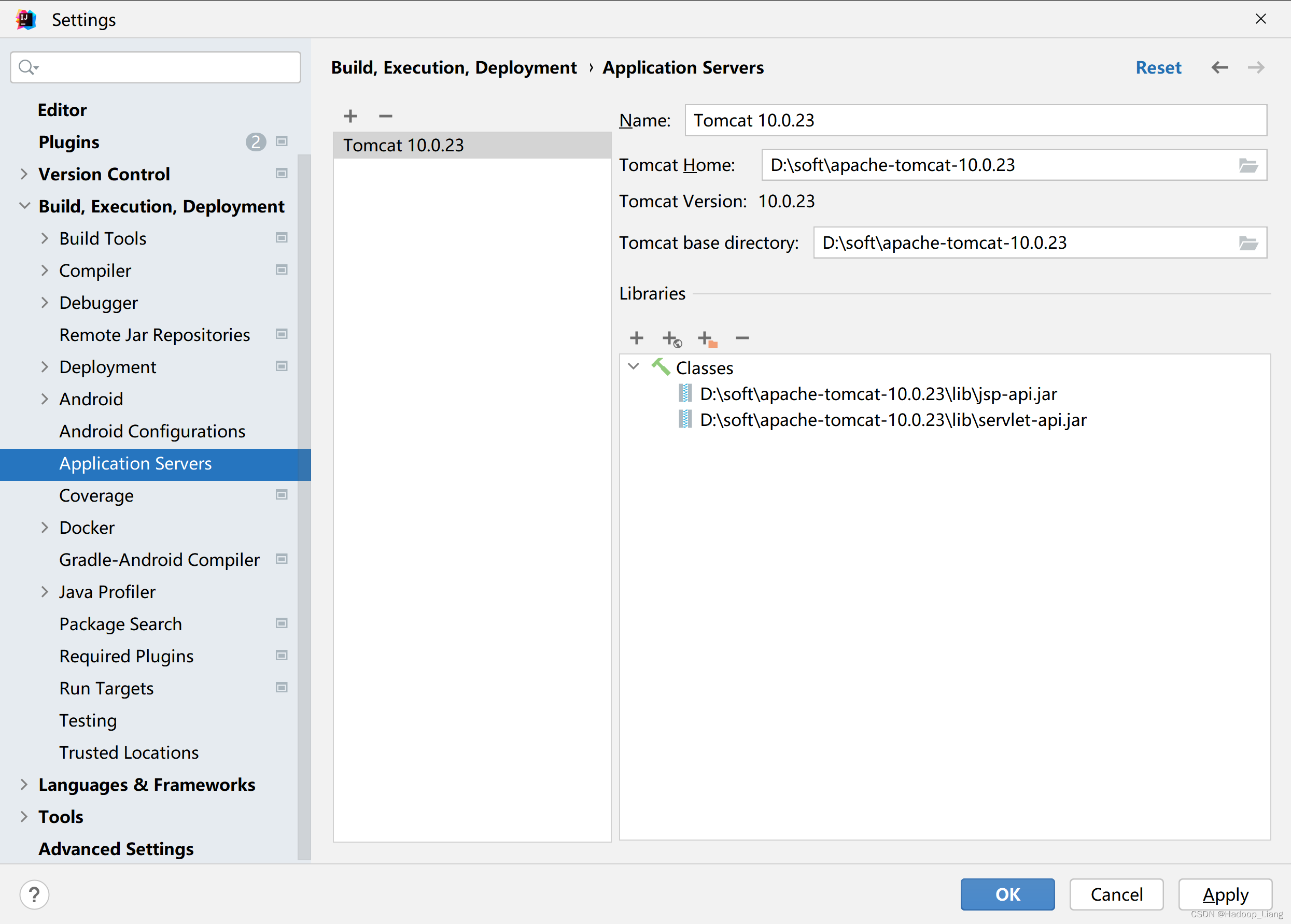
项目运行配置
点击如下图所示Current File旁边的三角形图标-->点击Edit Configurations
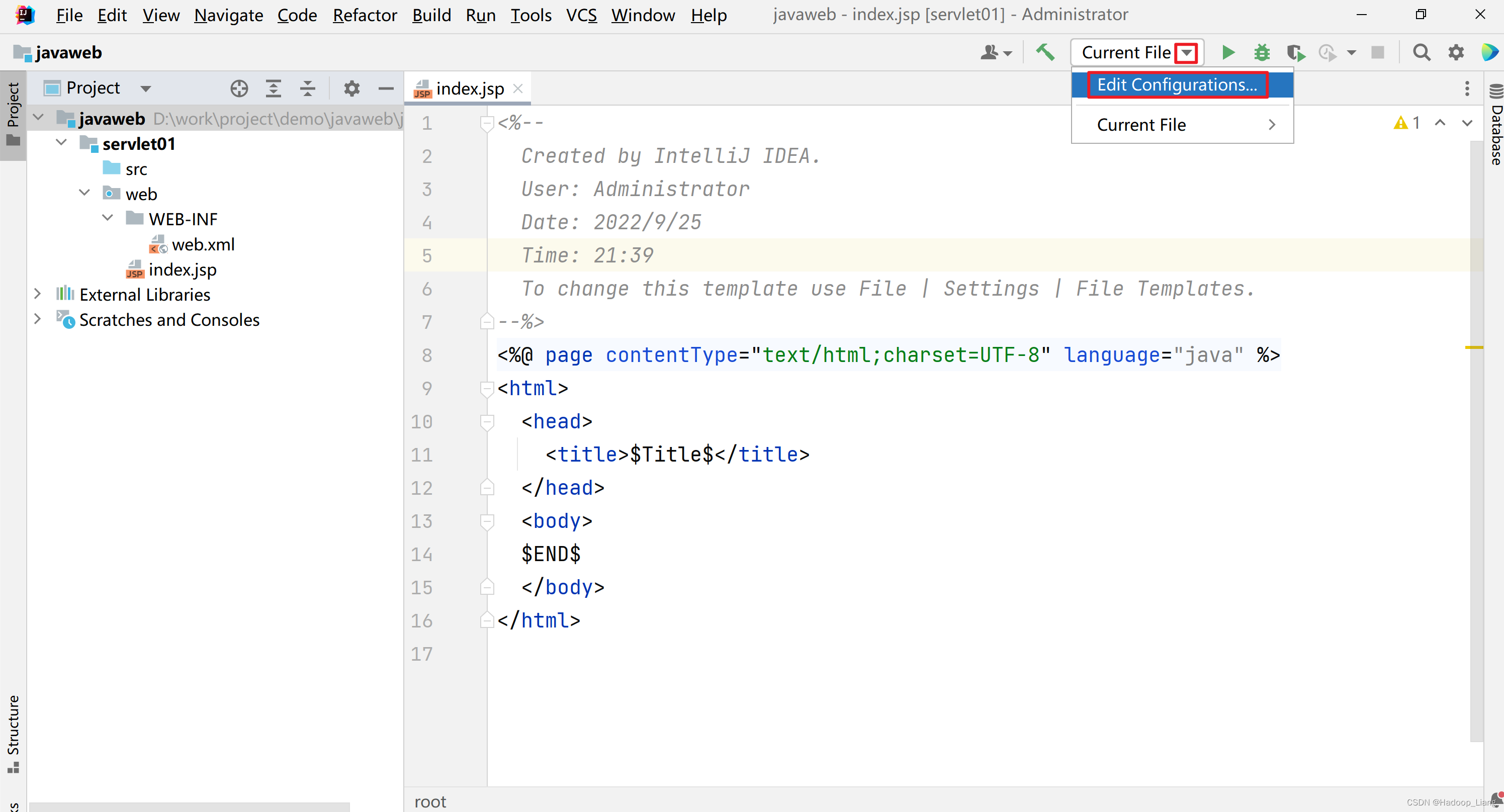
点击+号
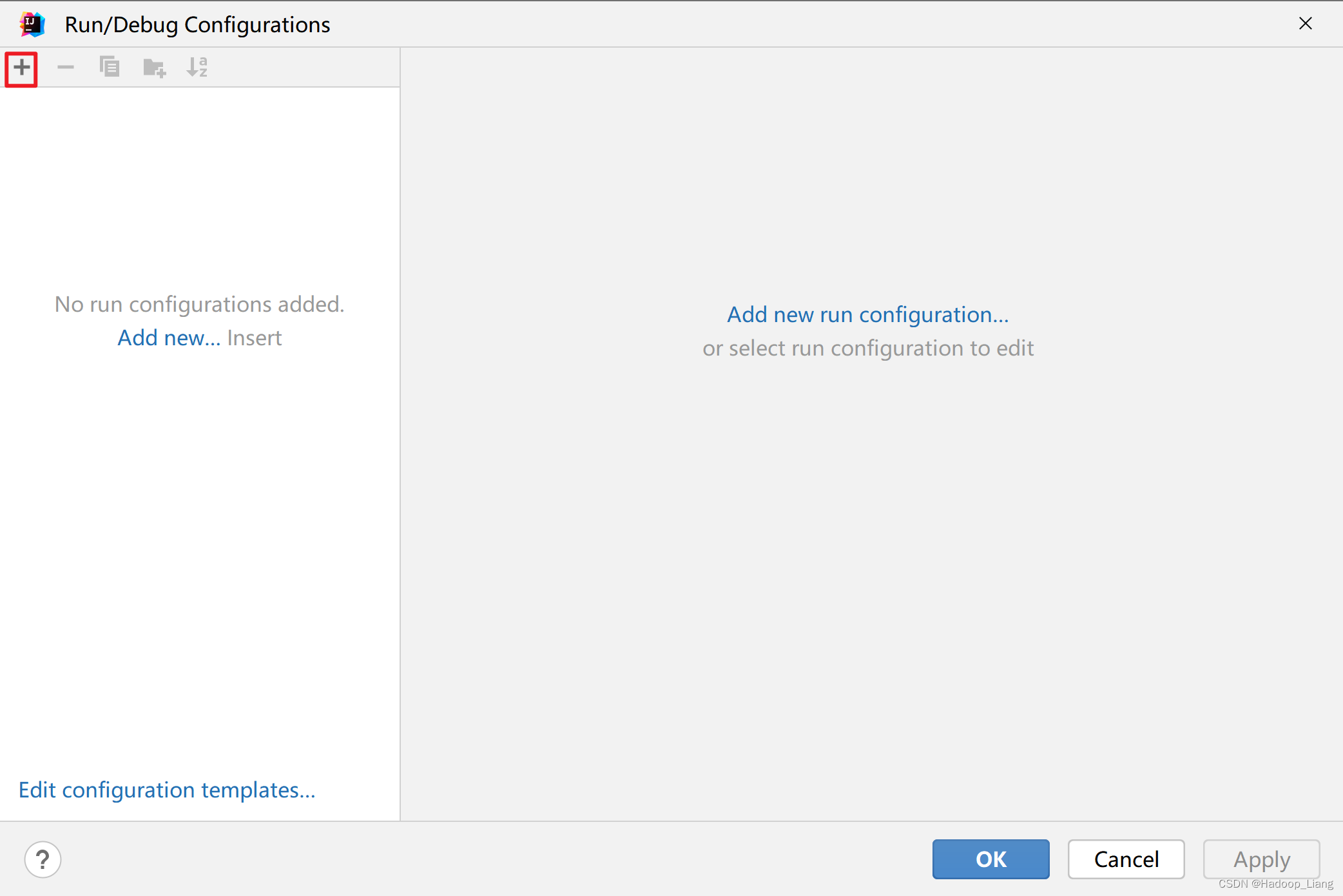
因为项目要使用Tomcat服务器运行,所以选择Tomcat Server下的Local,点击OK
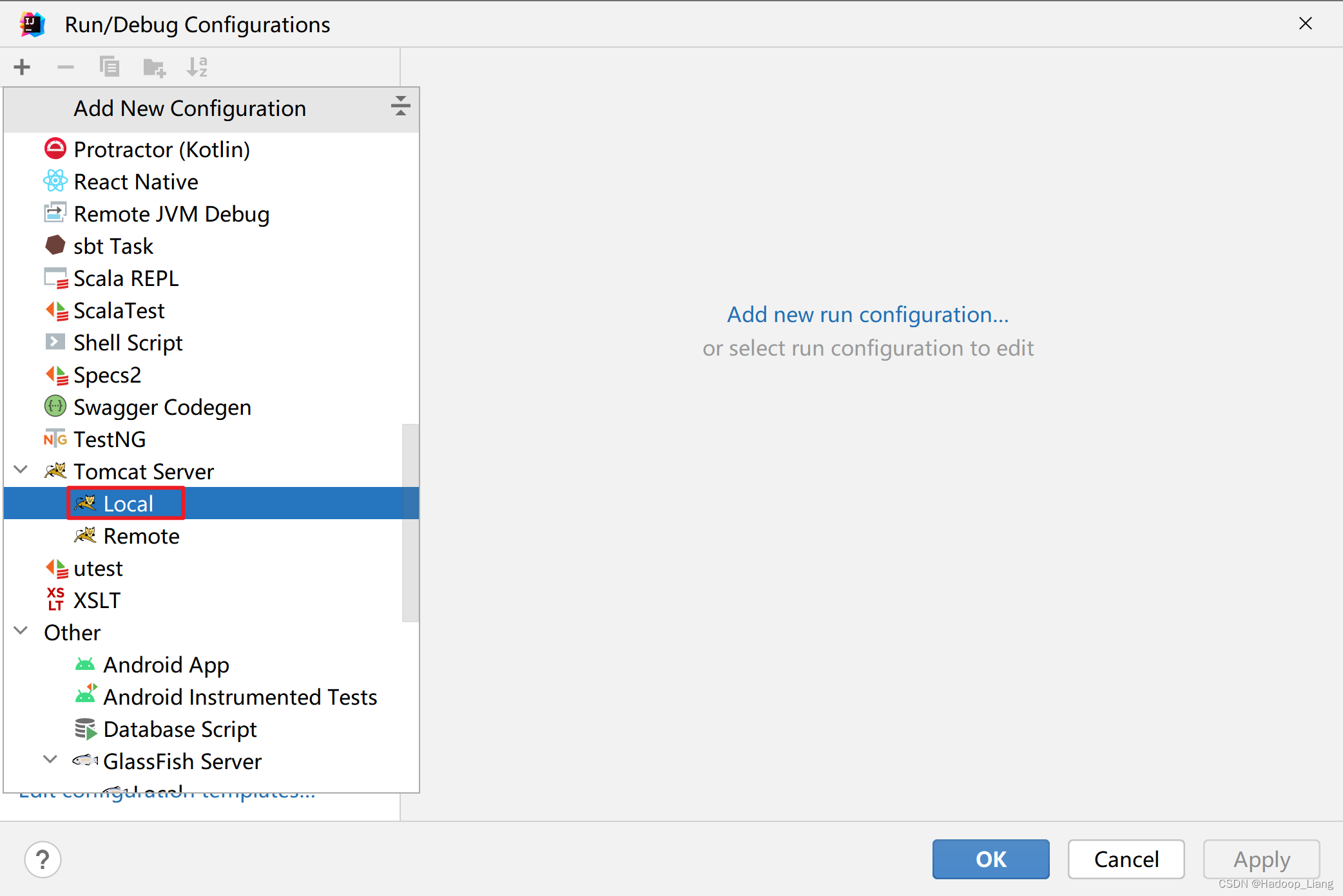
看到如下图所示
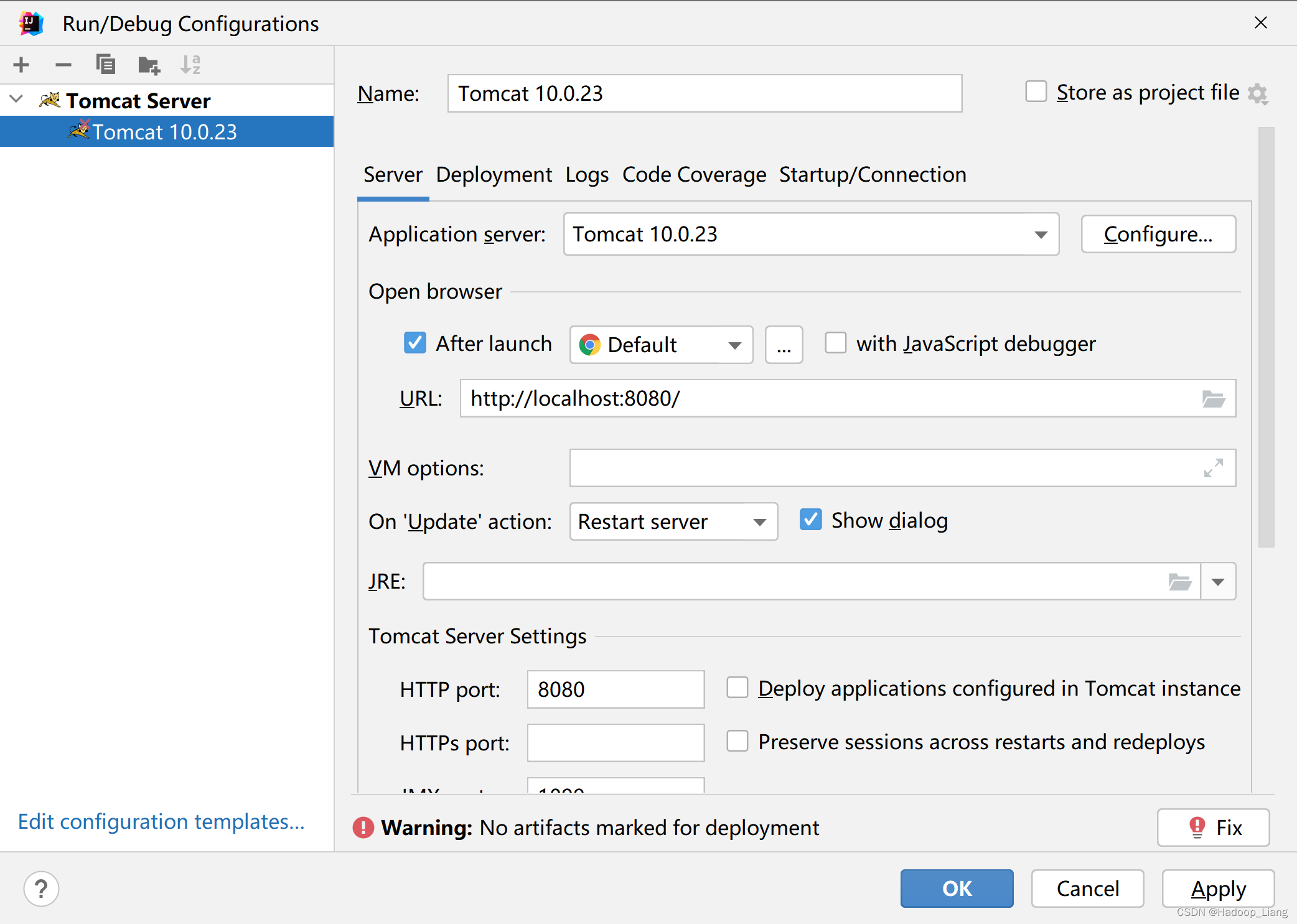
点击Deployment-->点击+号-->点击Artifact
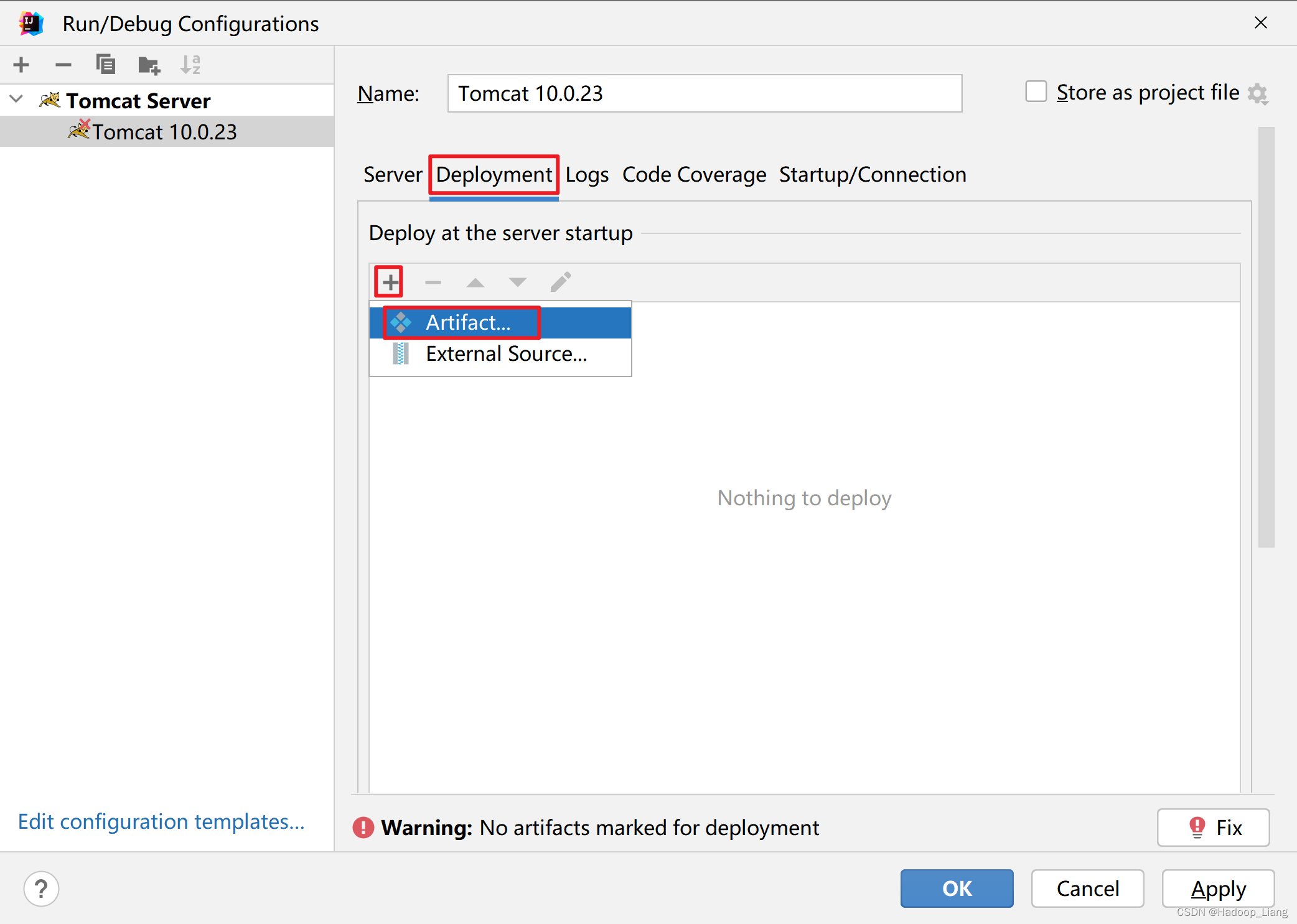
看到如下图所示,往下找到Application context,修改为简单的访问路径,例如:/s01,点击OK
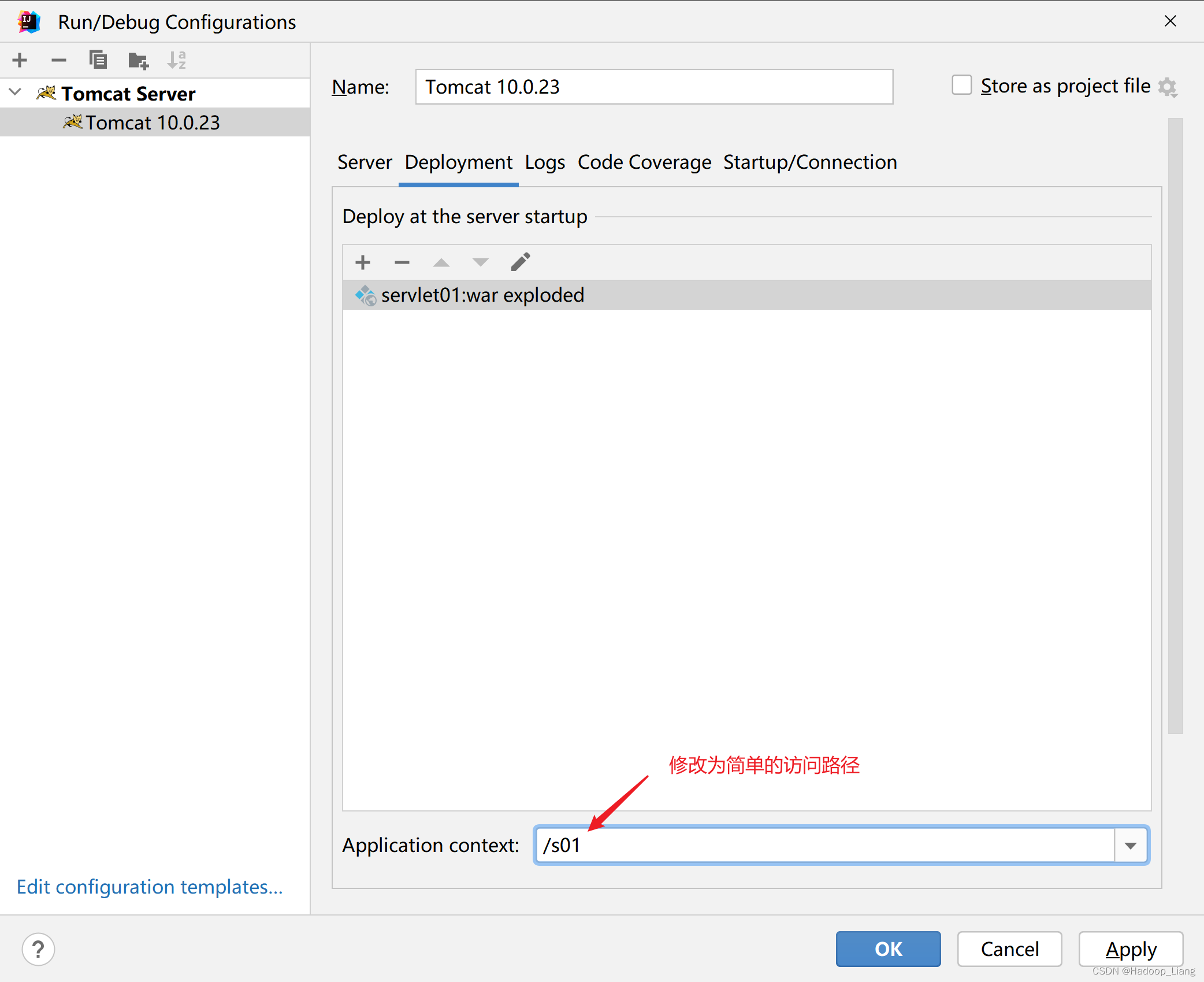
运行项目
点击启动按钮,运行项目
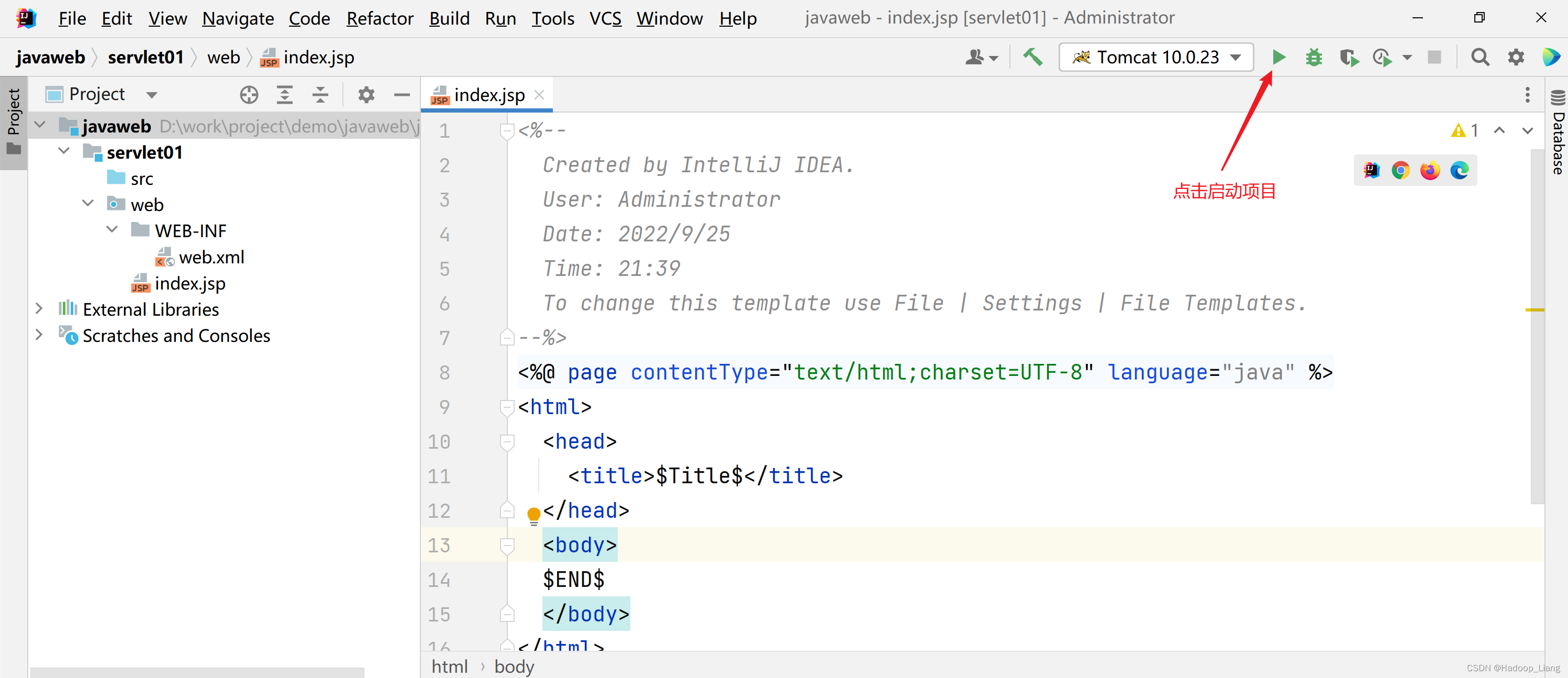
运行后,界面如下:
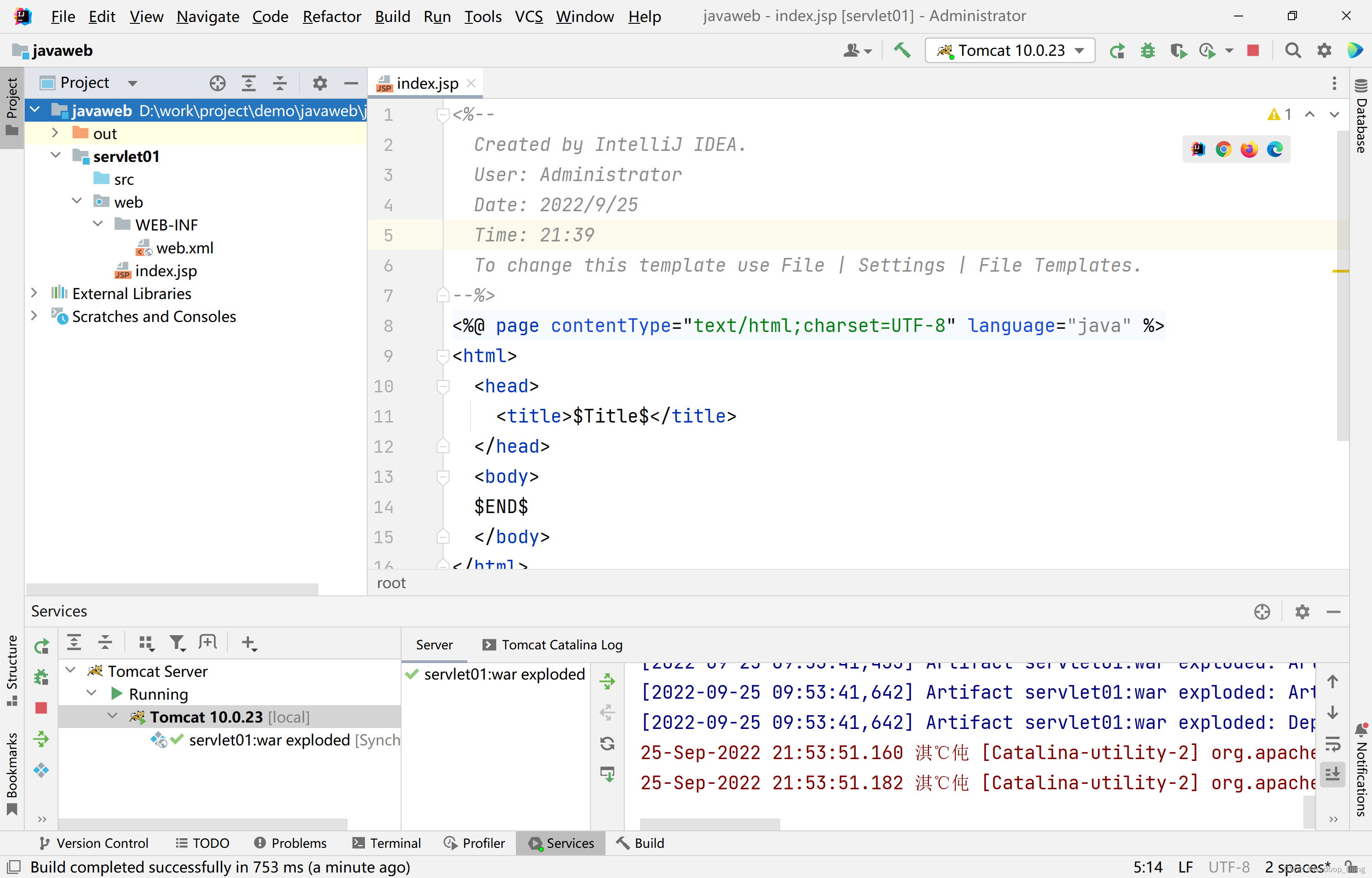
自动弹出浏览器,能看到如下界面,说明环境已设置OK
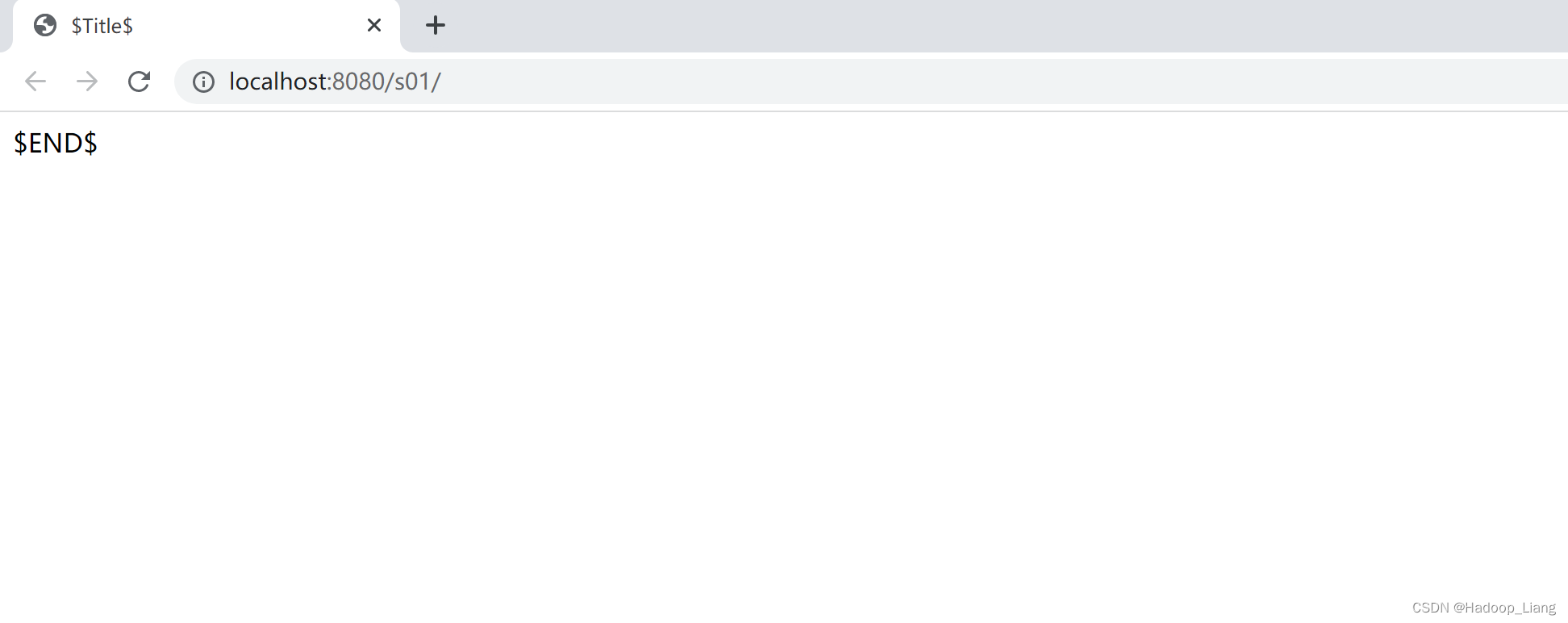
开发Servlet程序
新建java程序:右键src目录-->New-->Java Class
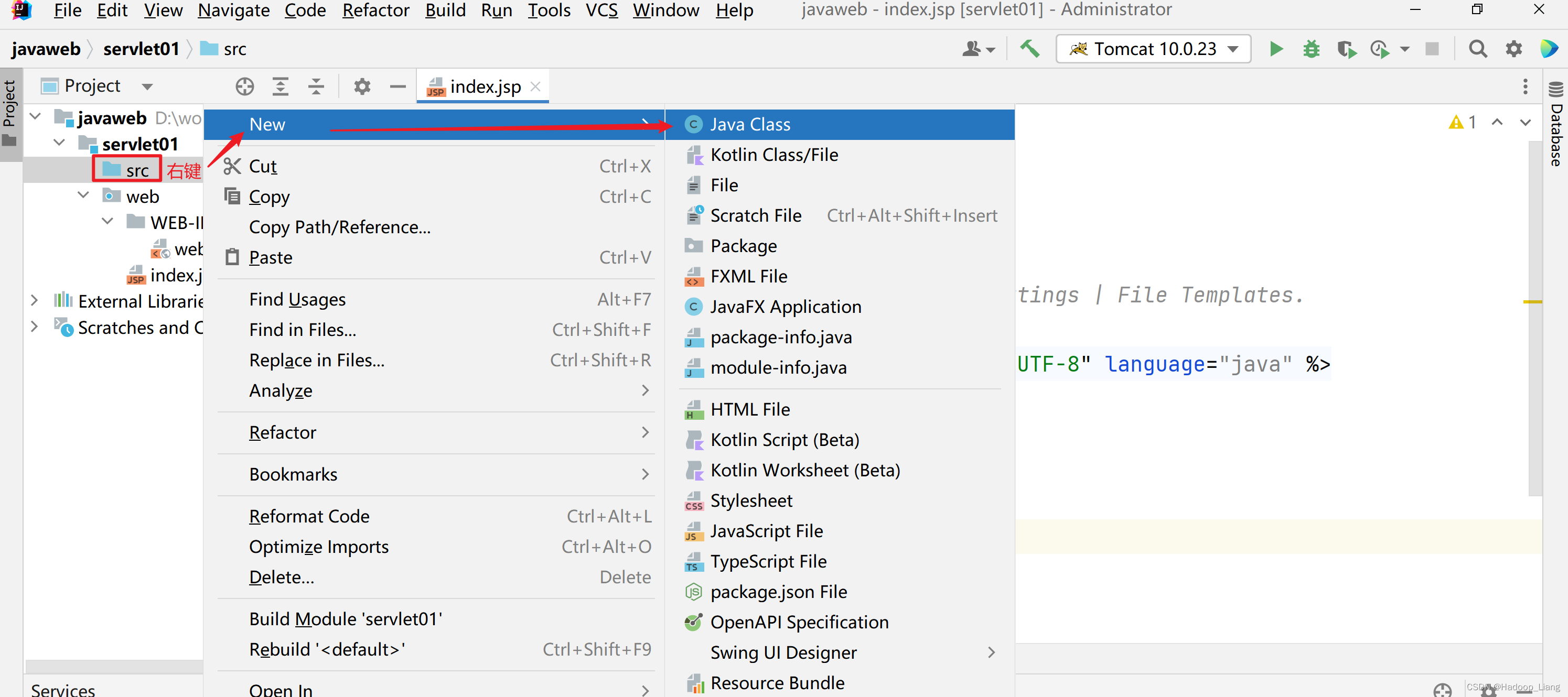
添加包名和类名
org.example.servlet.Servlet01
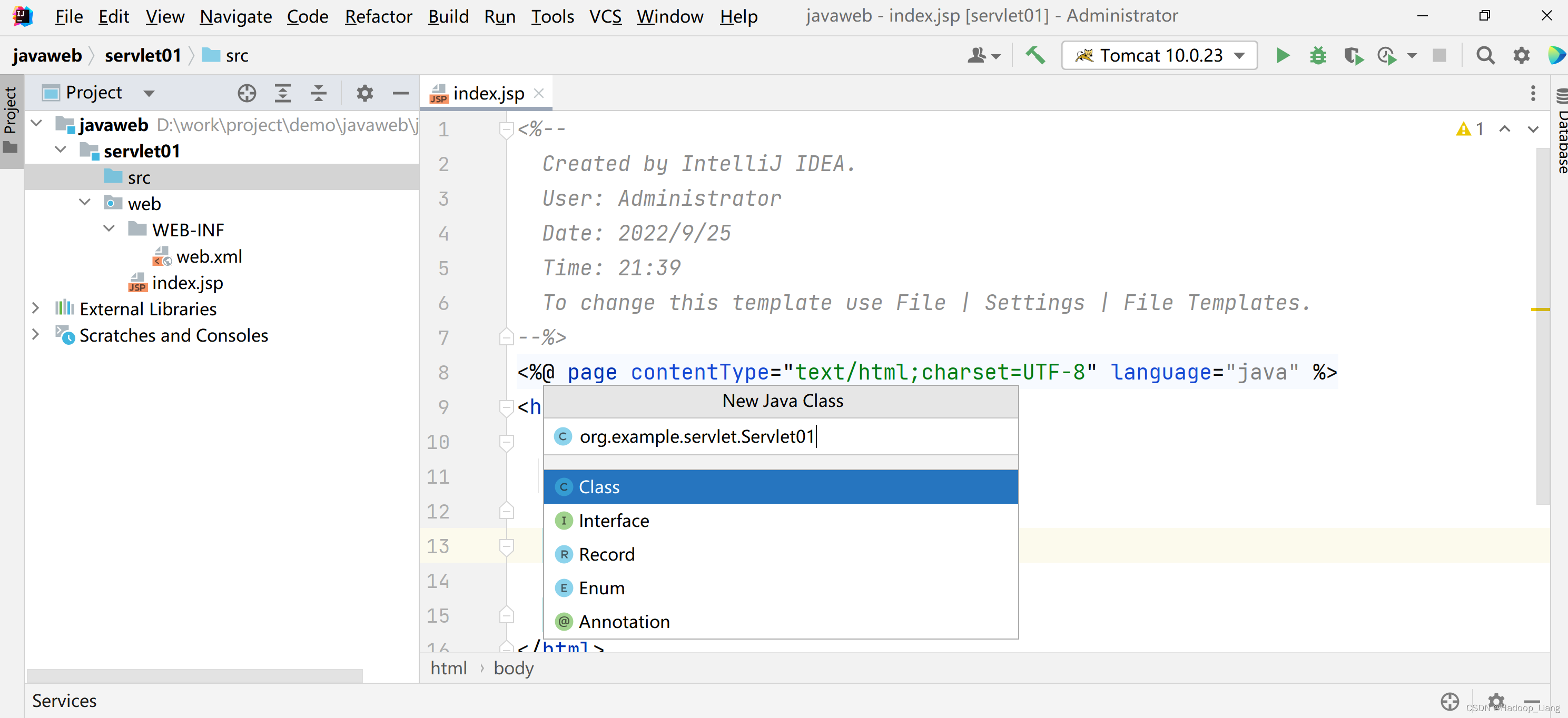
看到如下界面

添加项目结构,设置SDK及添加tomcat依赖库:File-->Project Structure
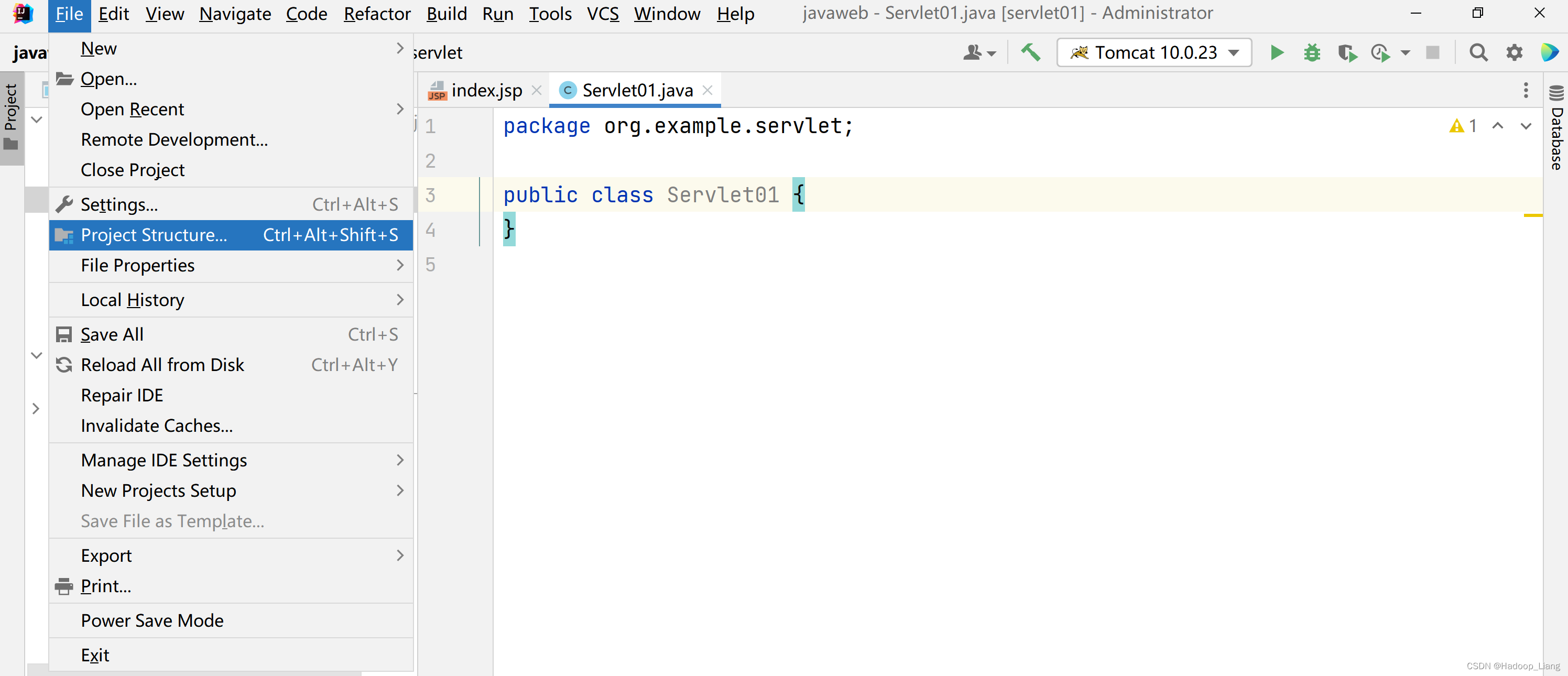
选择Project,选择SDK和Language level
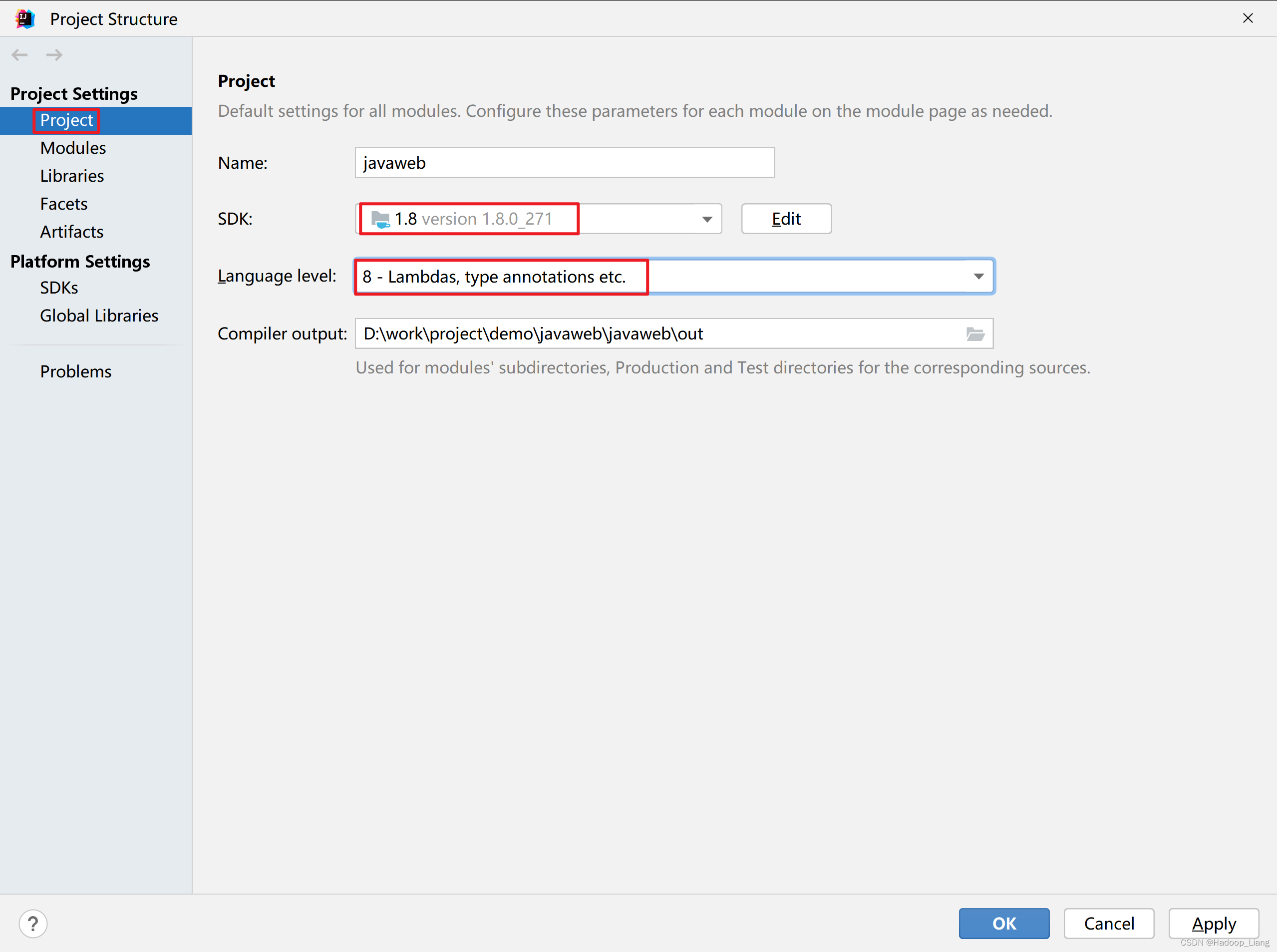
选择Modules,点击servlet01-->点击+号-->点击2 Libray

选择Tomcat-->点击Add Selected
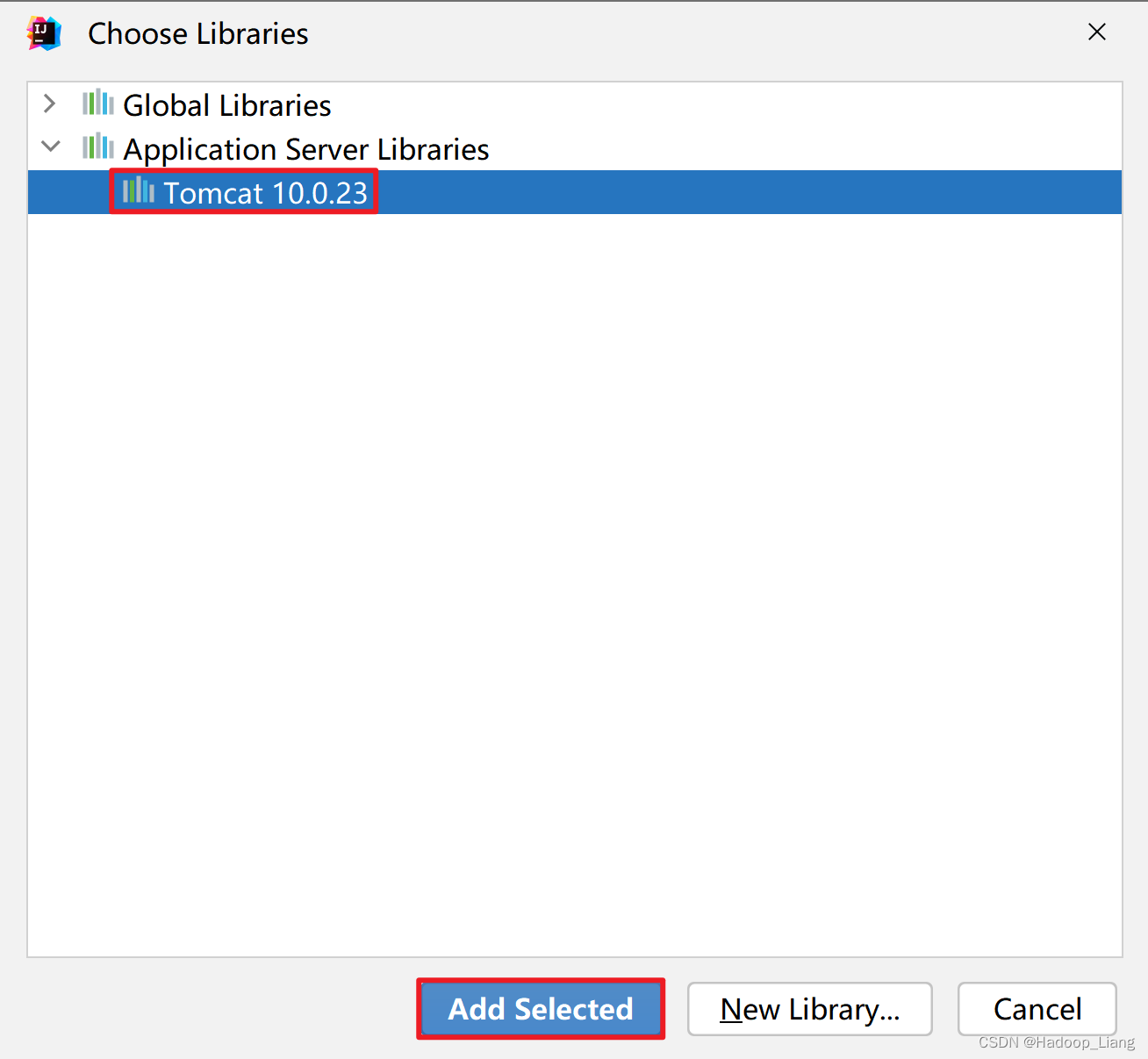
勾选Tomcat-->点击OK
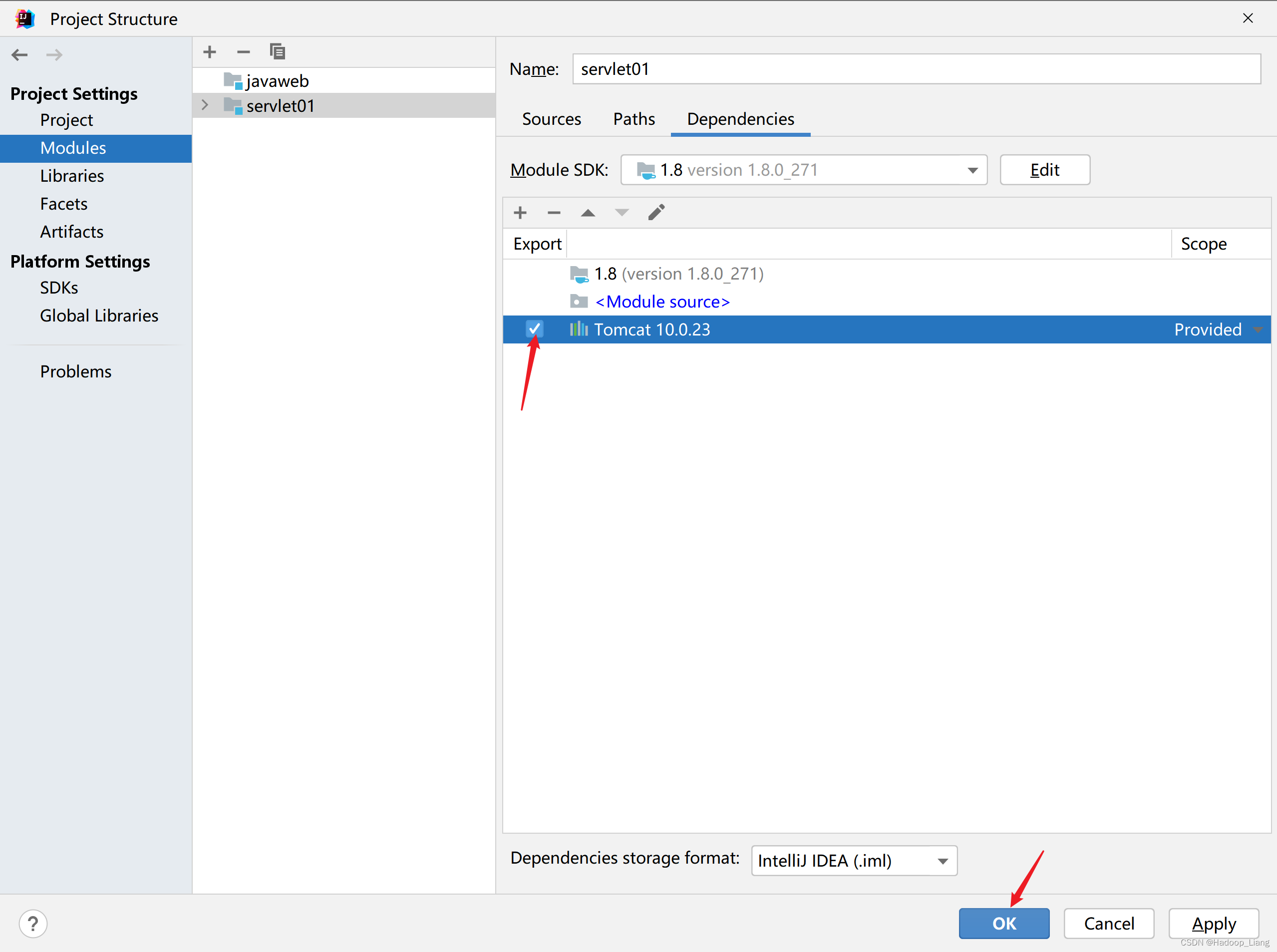
添加tomcat依赖库后,在External Libraries下能看到Tomcat的相关jar包
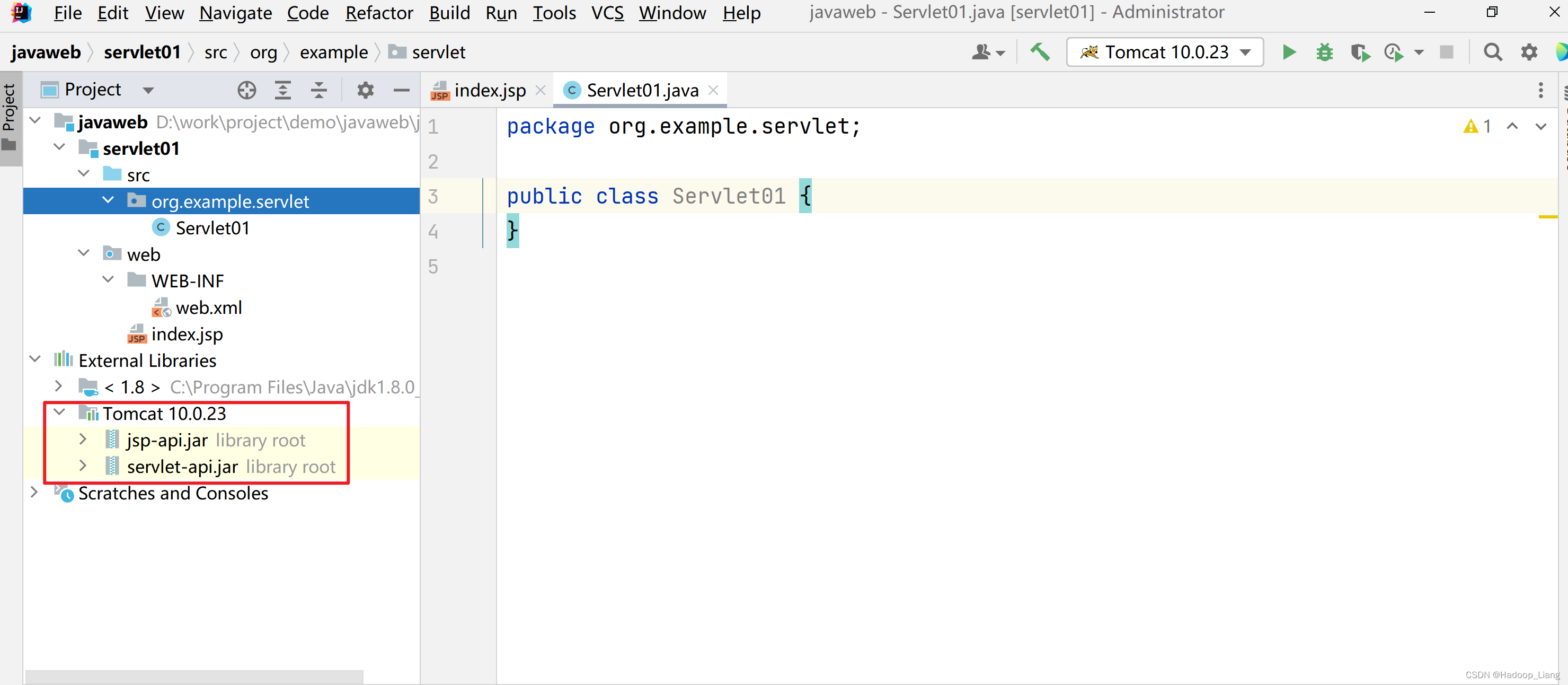
编写Servlet01代码
package org.example.servlet;
import jakarta.servlet.ServletException;
import jakarta.servlet.annotation.WebServlet;
import jakarta.servlet.http.HttpServlet;
import jakarta.servlet.http.HttpServletRequest;
import jakarta.servlet.http.HttpServletResponse;
import java.io.IOException;
// servlet的访问路径
@WebServlet("/ser01")
public class Servlet01 extends HttpServlet {
@Override
protected void service(HttpServletRequest req, HttpServletResponse resp) throws ServletException, IOException {
// 控制台输出
System.out.println("Hello Servlet!");
// 输出到浏览器
resp.getWriter().write("Hello Servlet!!!");
}
} 代码中import的包名与以前Tomcat版本的不一样,从官网得知,tomcat10的包名已经从javax.*变为jakarta.*。
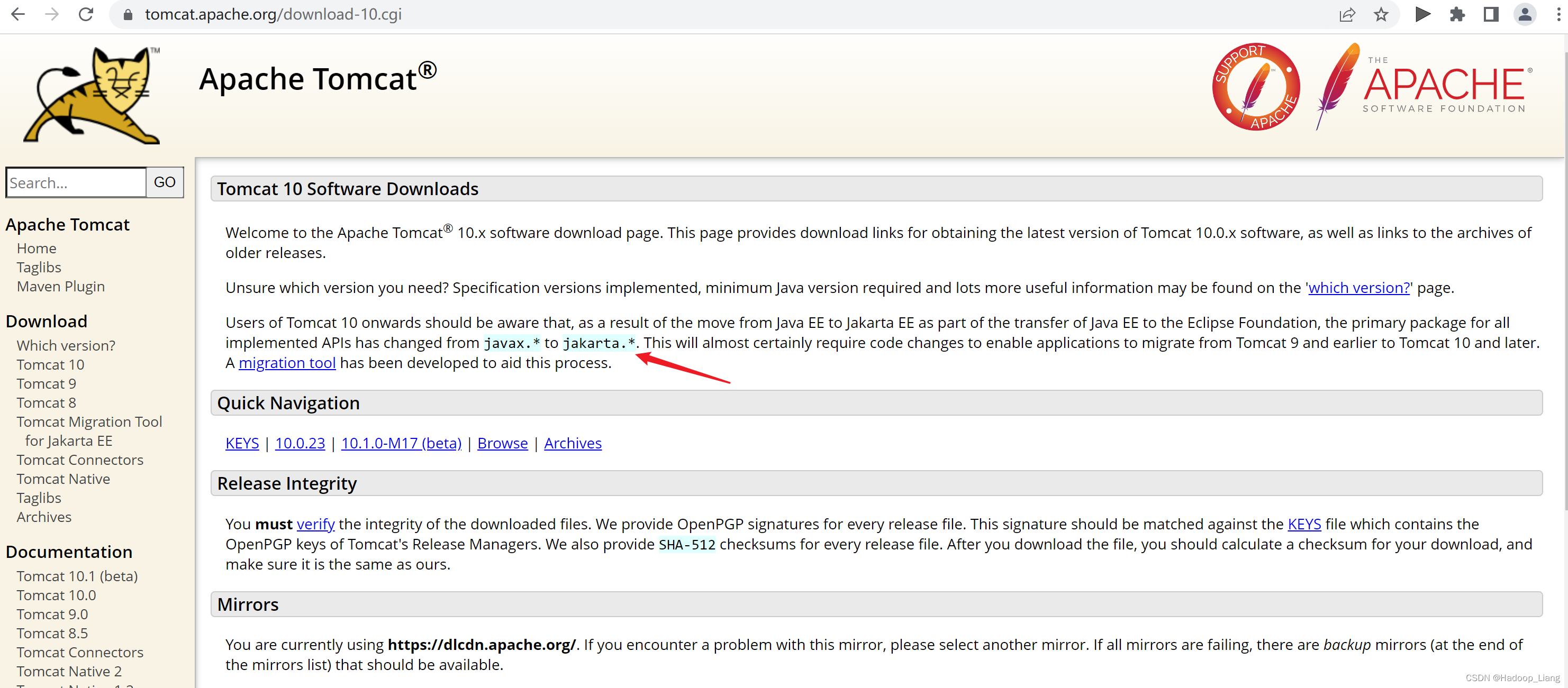
启动项目,测试Servlet
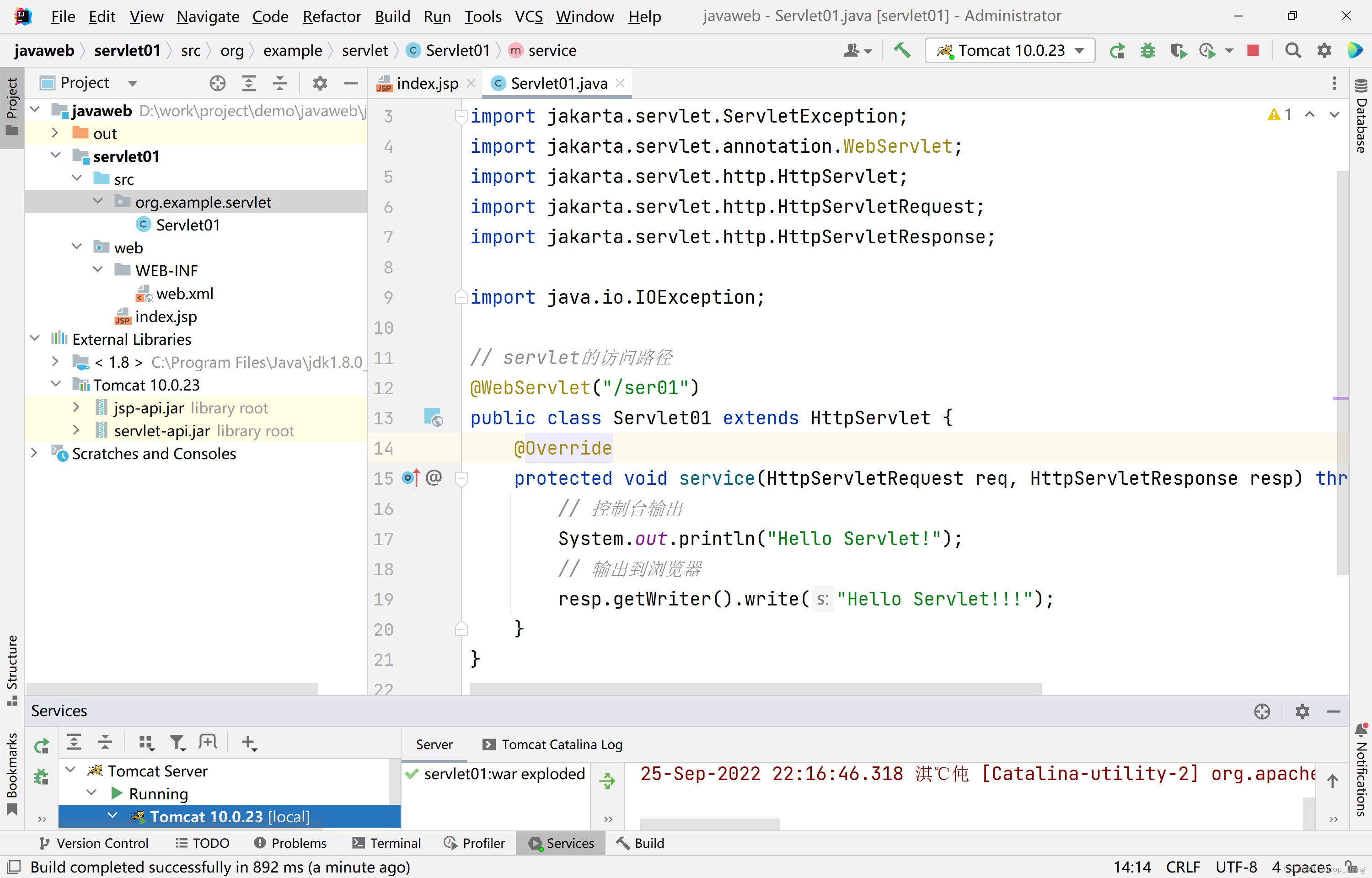
浏览器访问,看到如下图所示为正常
http://localhost:8080/s01/ser01
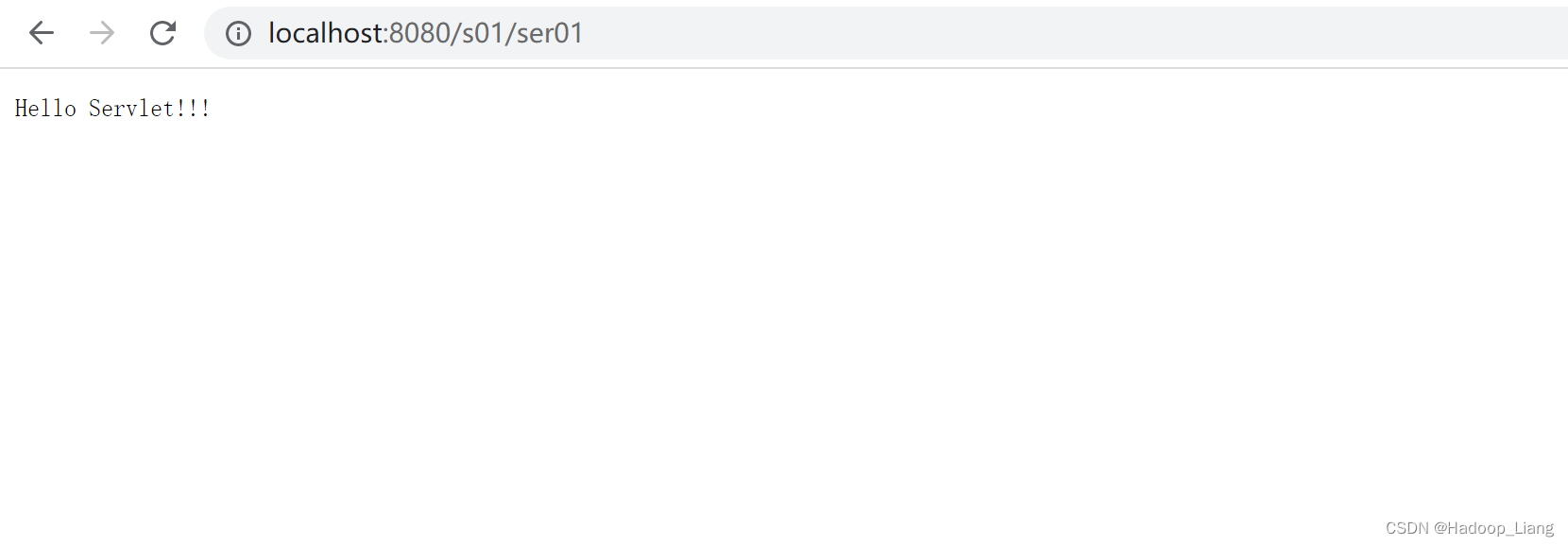
IDEA控制台输出
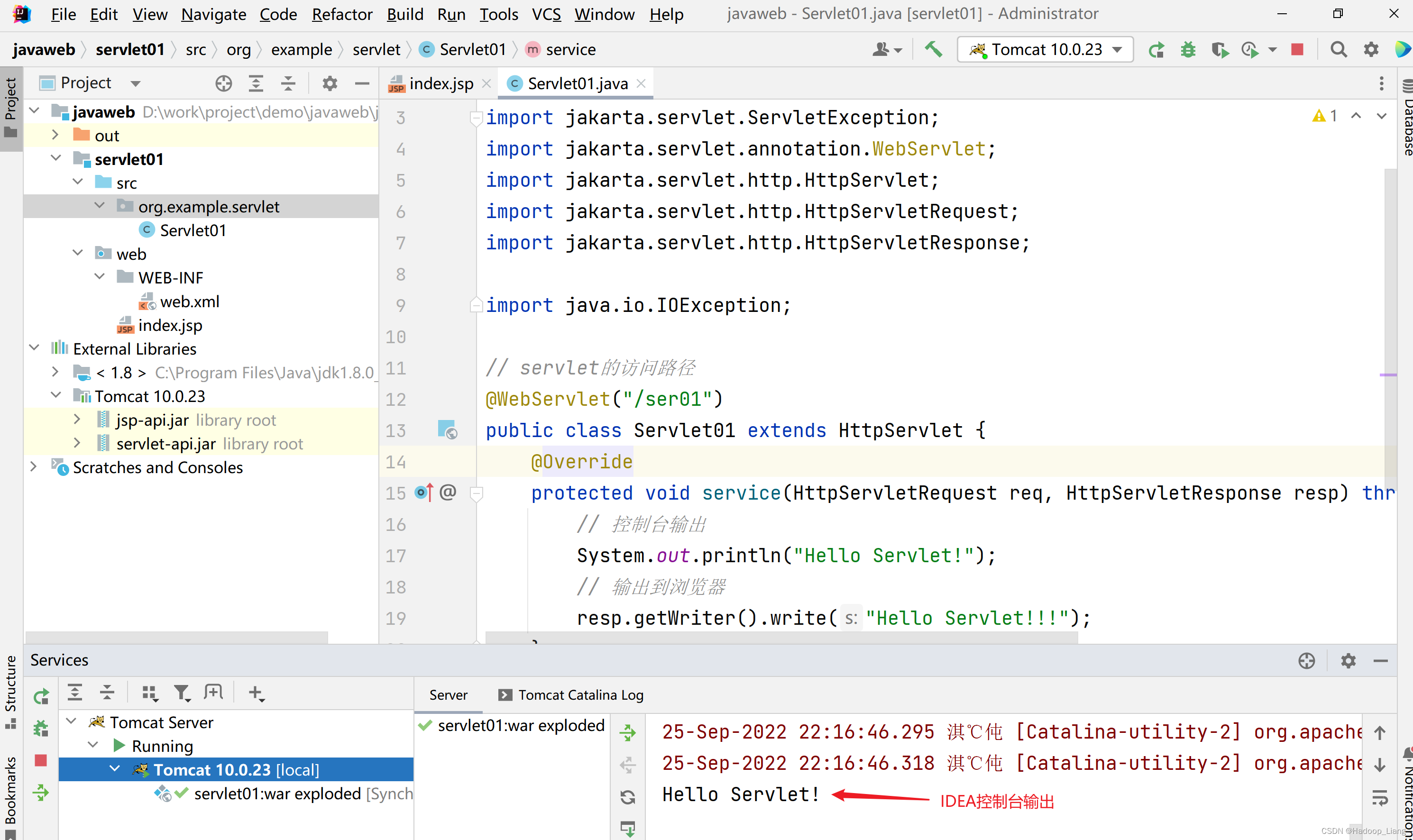
可以发现,控制台输出有乱码
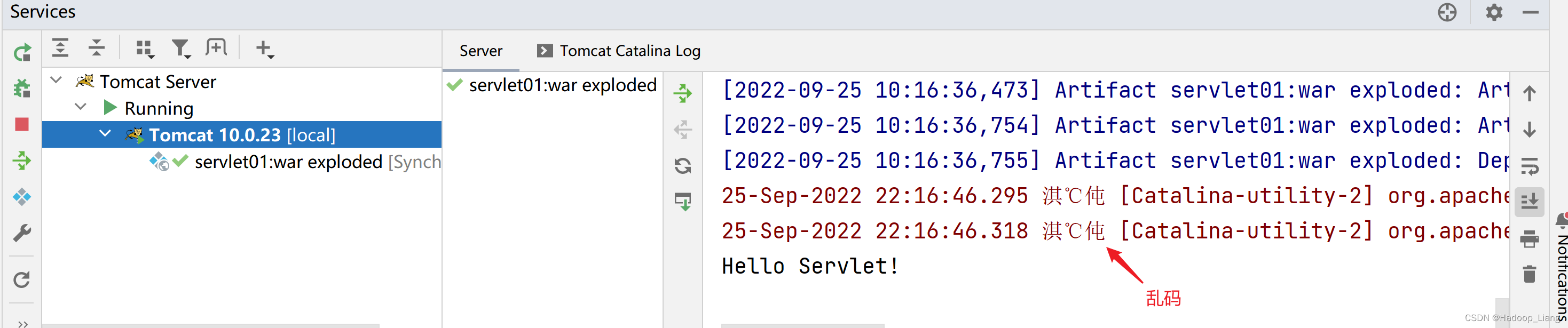
解决控制台乱码问题
修改tomcat的conf目录下的logging.properties
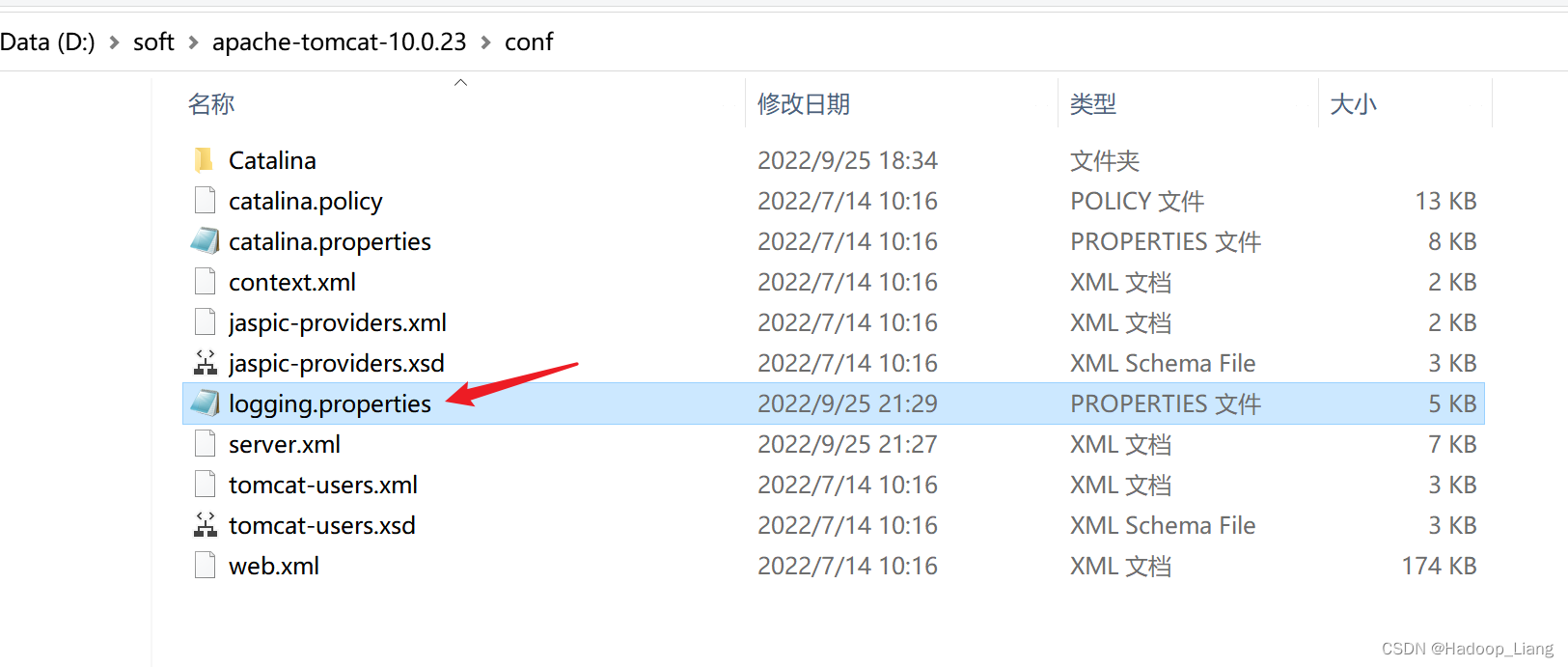
复制51行内容到52行,注释51行,修改52行的UTF-8为GBK,保存。
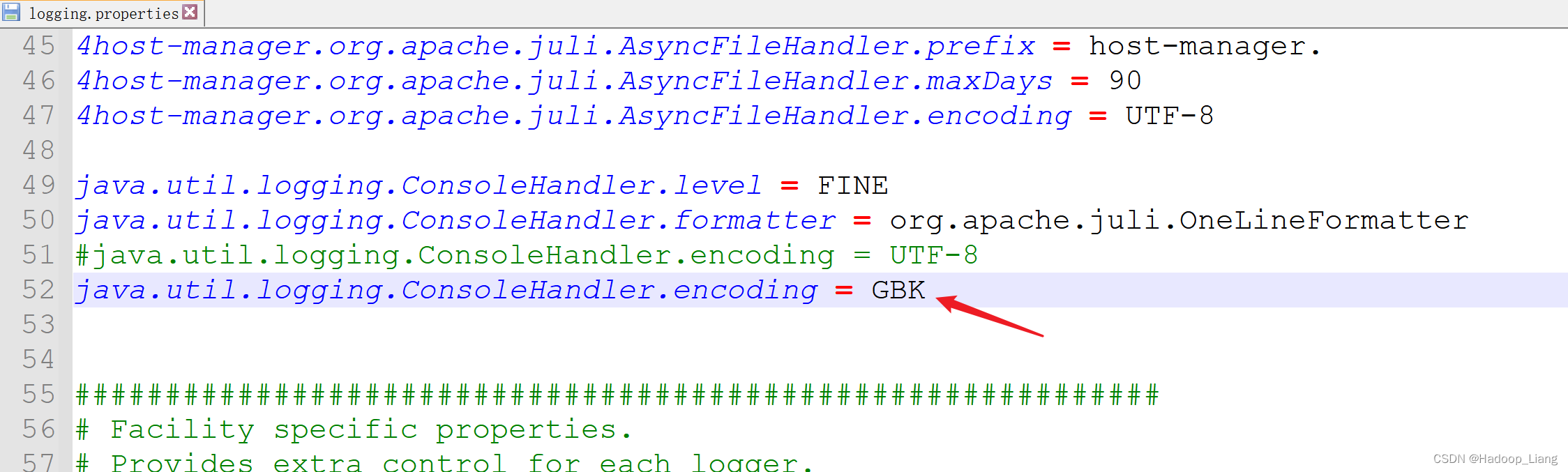
重启项目
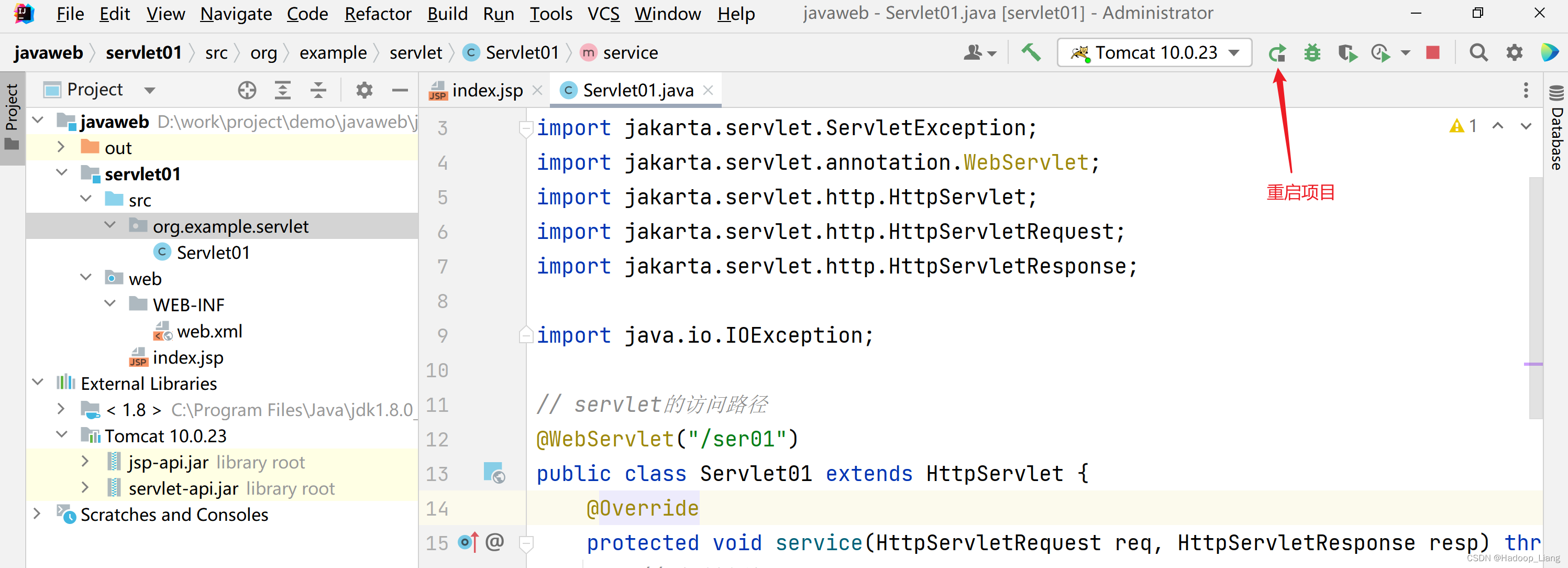
可以看到控制台输出没有乱码了
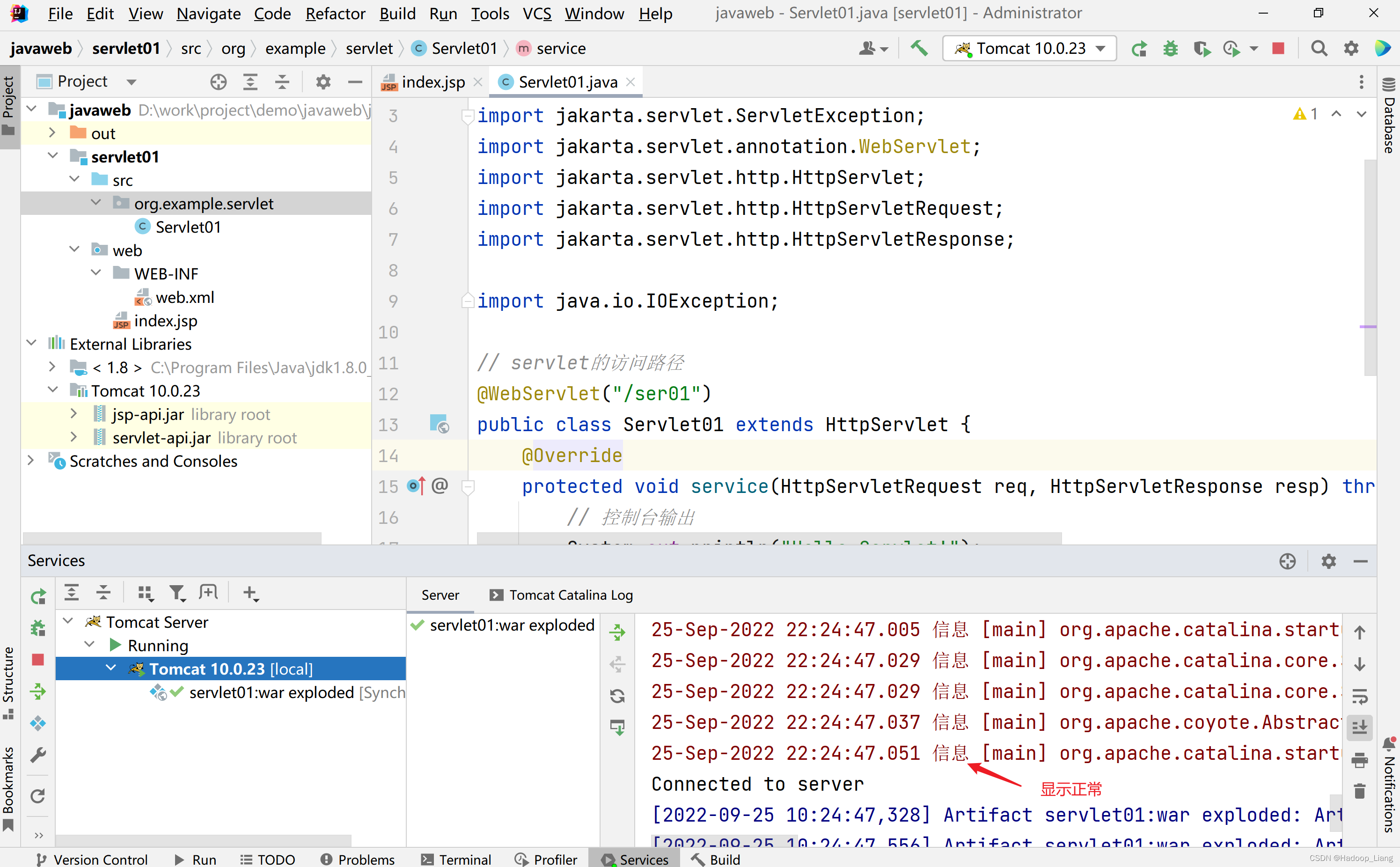
完成!enjoy it!